고정공지
(자유게시판에서 질문 금지) 질문하신 유저는 통보 없이 "계정정리" 될수 있습니다.
놀이터 일간 추천 베스트 |
놀이터 일간 조회 베스트 |
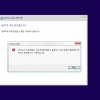 일반 제가 하는 WIM파일 만드는법 재도전합니다.
일반 제가 하는 WIM파일 만드는법 재도전합니다.
작성자: 감자맨 조회 수: 696 PC모드
윔파일 만드는 법은 만드시는 분마다 다르게 하는 경우가 많아서
저는 저나름데로의 방법으로 만들고 있음을 알게 되었습니다.
그래서 오매에서 도움을 많이 받은 저도 오매에 도움을 주고자
이렇게 정보를 공유 해봅니다.
저의 방법도 있으니 한번씩 보시고
이렇게 하는 방법도 있구나 하고 알게 되셨으면 합니다.
그렇게 하여 자기만의 망윔을 만들수 있다면 좋을거 같습니다.
저는 알려드리기 위해 캡쳐사진으로 해서 올려봅니다.
저는 윔파일을 만들기 시작한지 얼마 안되서 아직까지는 에러부분에 대해서
많이 접해보지 않아서 정확한 답변이 안되는 경우도 있을수 있으니 양해를 바라면서
글을 써봅니다~
우선 망윔을 만들기 위한 파일들을 정리해보고
VMware가 설치되어 있다는 가정하에 시작을 해보겠습니다.
VMware는 인터넷 서핑해보시면 설치방법이나 프로그램들이
많이 있으니 다운 받으셔서 설치하신후 진행해 주시기 바랍니다.
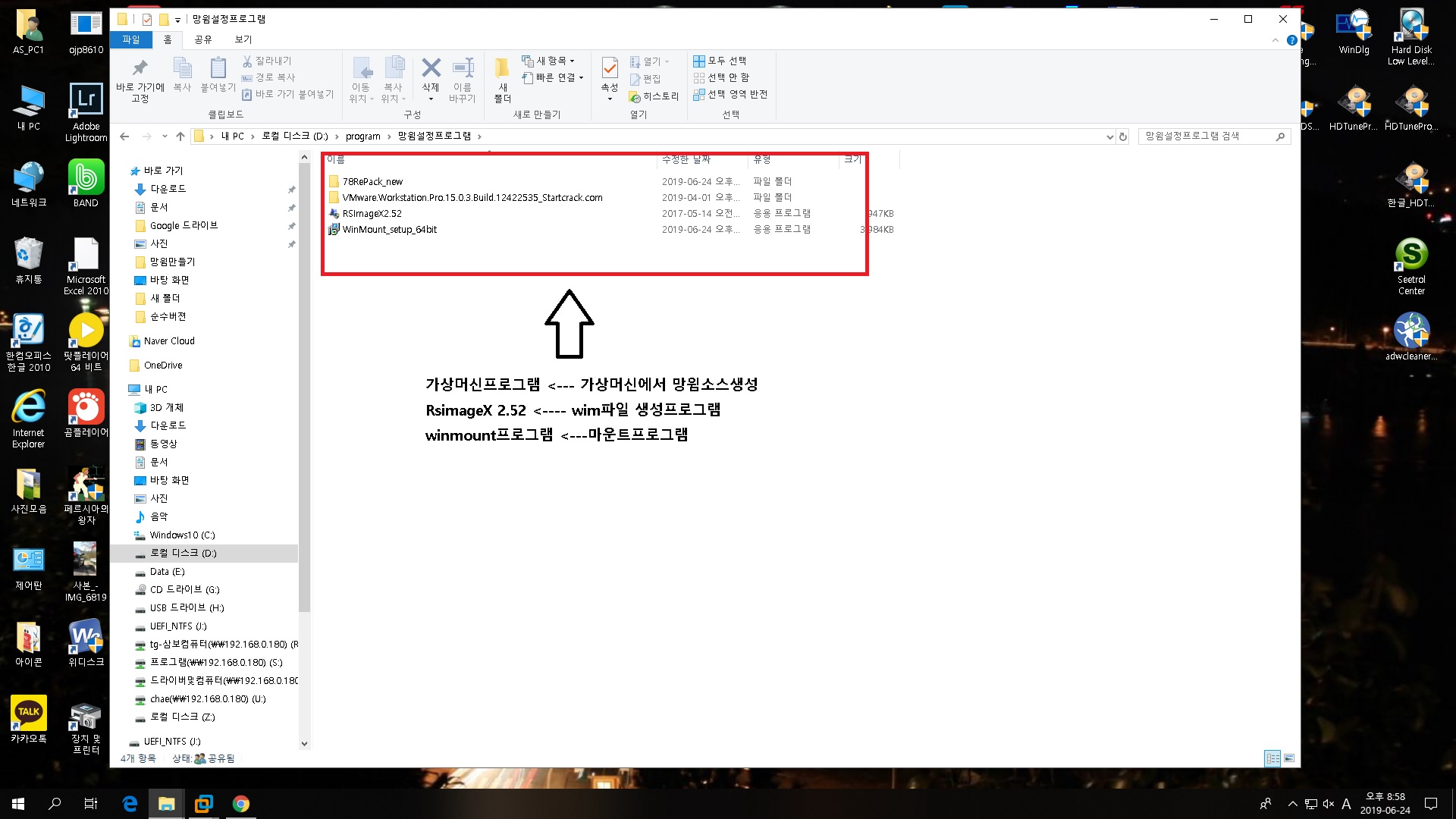
우선 윔을 만들기 위한 프로그램을 정리해봤습니다.
VMware <--- 가상머신프로그램
RsimageX2.52 <--- 이미지백업및 설치프로그램과
winmount <----
repack <--- WIM 파일 ESD파일로 변환해주면서 용량은 줄여줍니다.
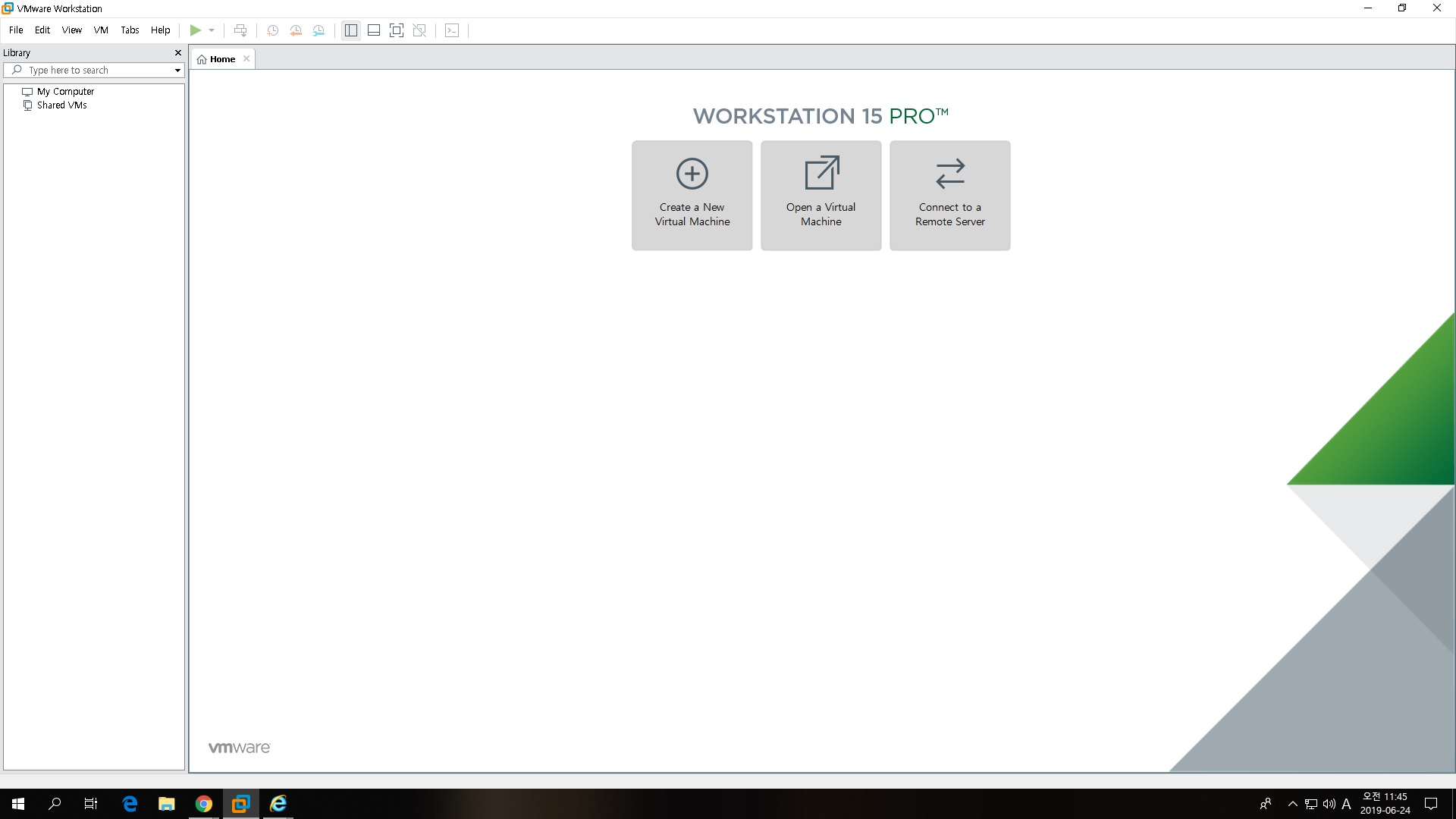
가상머신 프로그램 실행화면입니다.
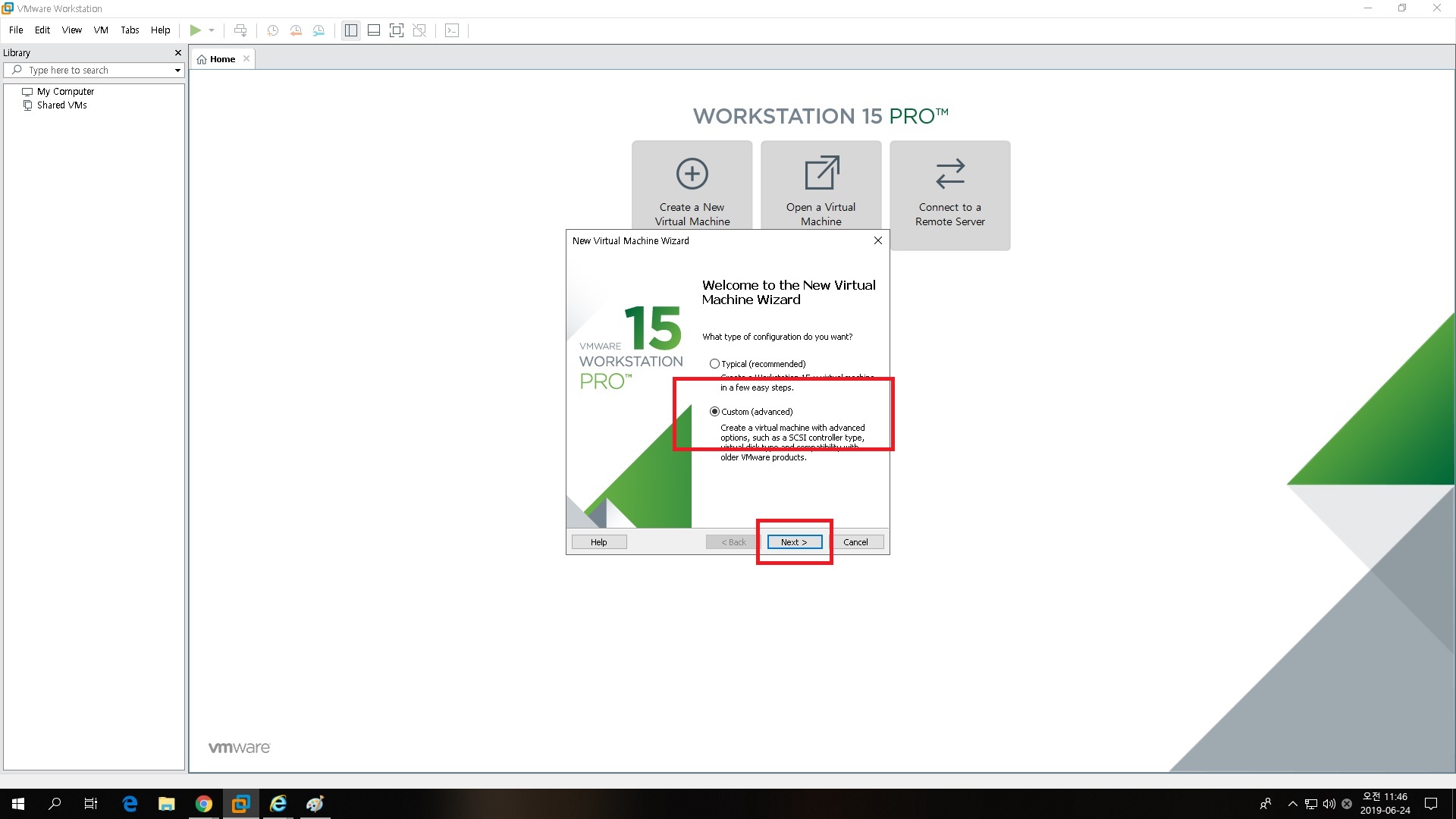
저는 제가 원하는 방법으로 설정을 진행합니다.
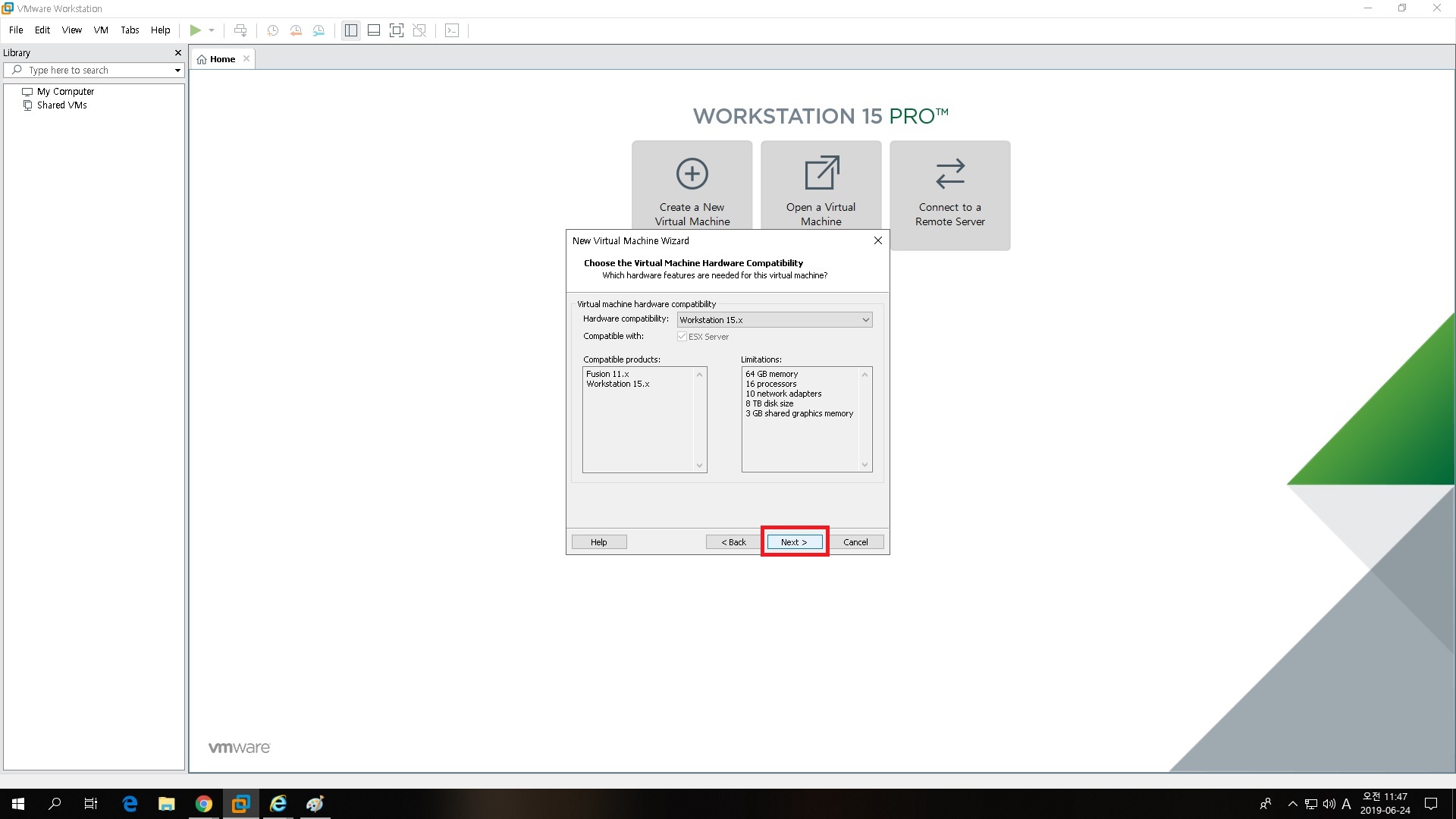
여기서는 그냥 화면보고 그대로 패쓰~
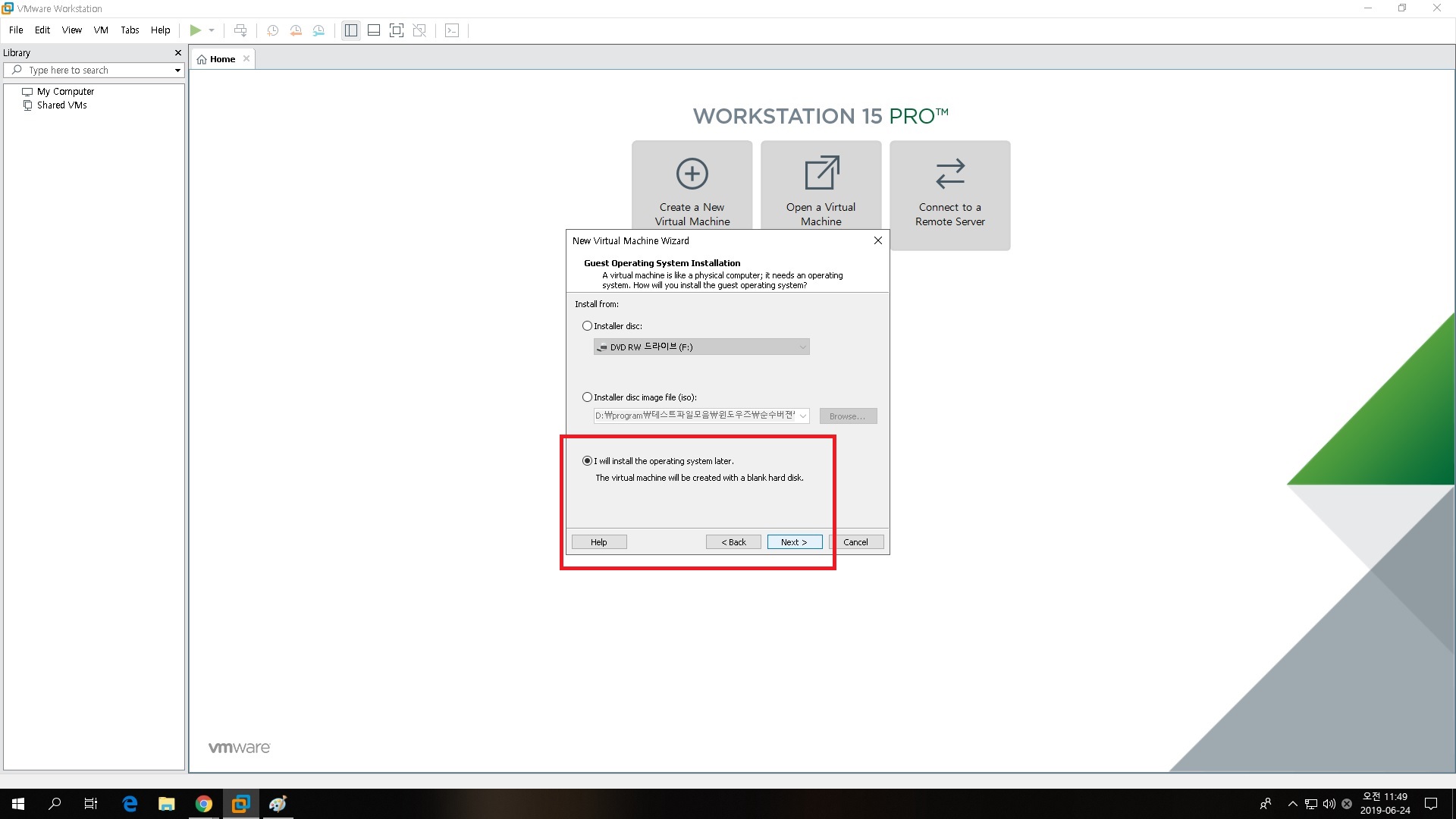
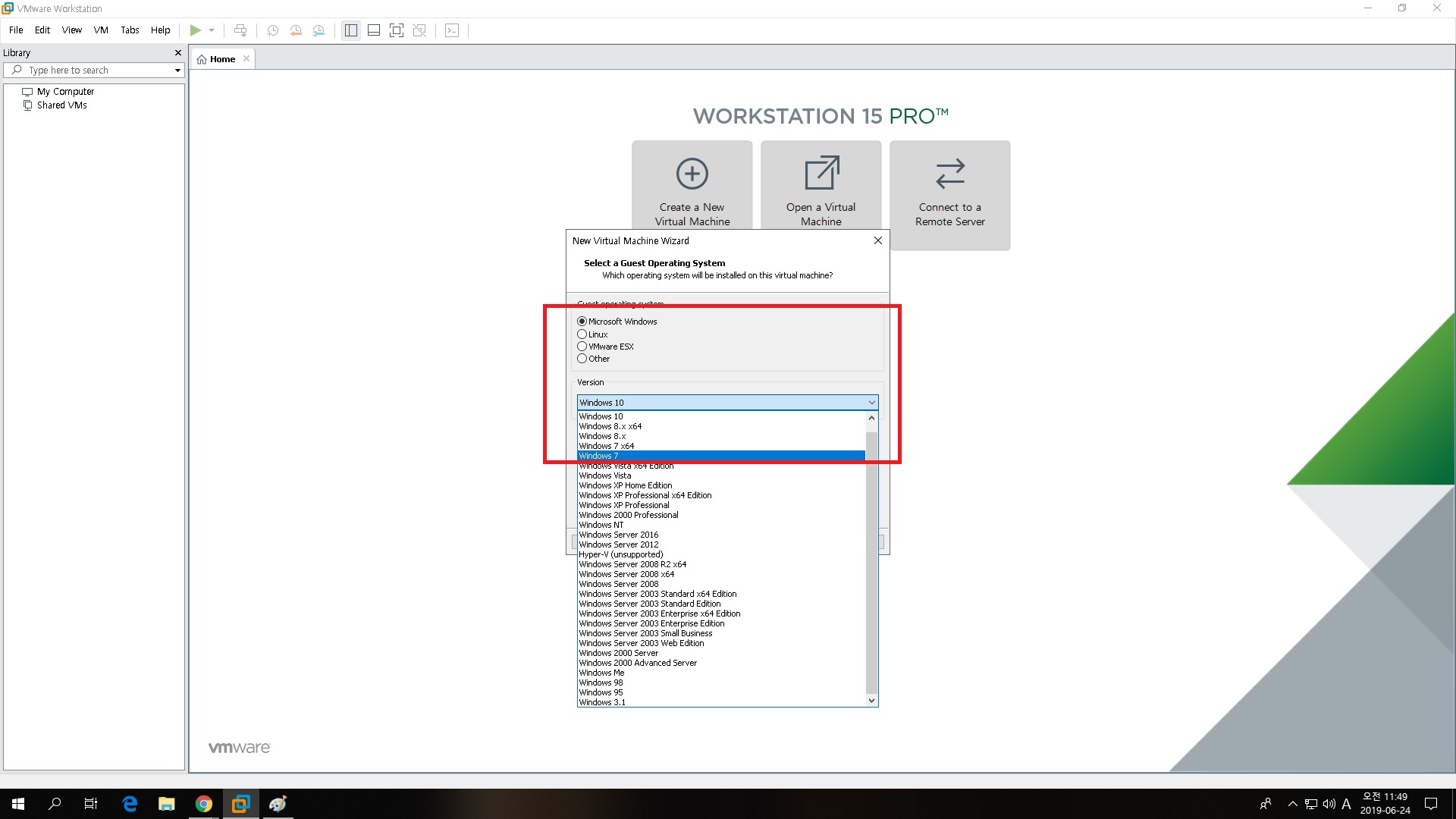
자기가 설치하고 하는 운영체제와 비트를 설정후 진행을 해줍니다.
저는 윈도우7 32비트 설치를 기준으로 진행을 했습니다.
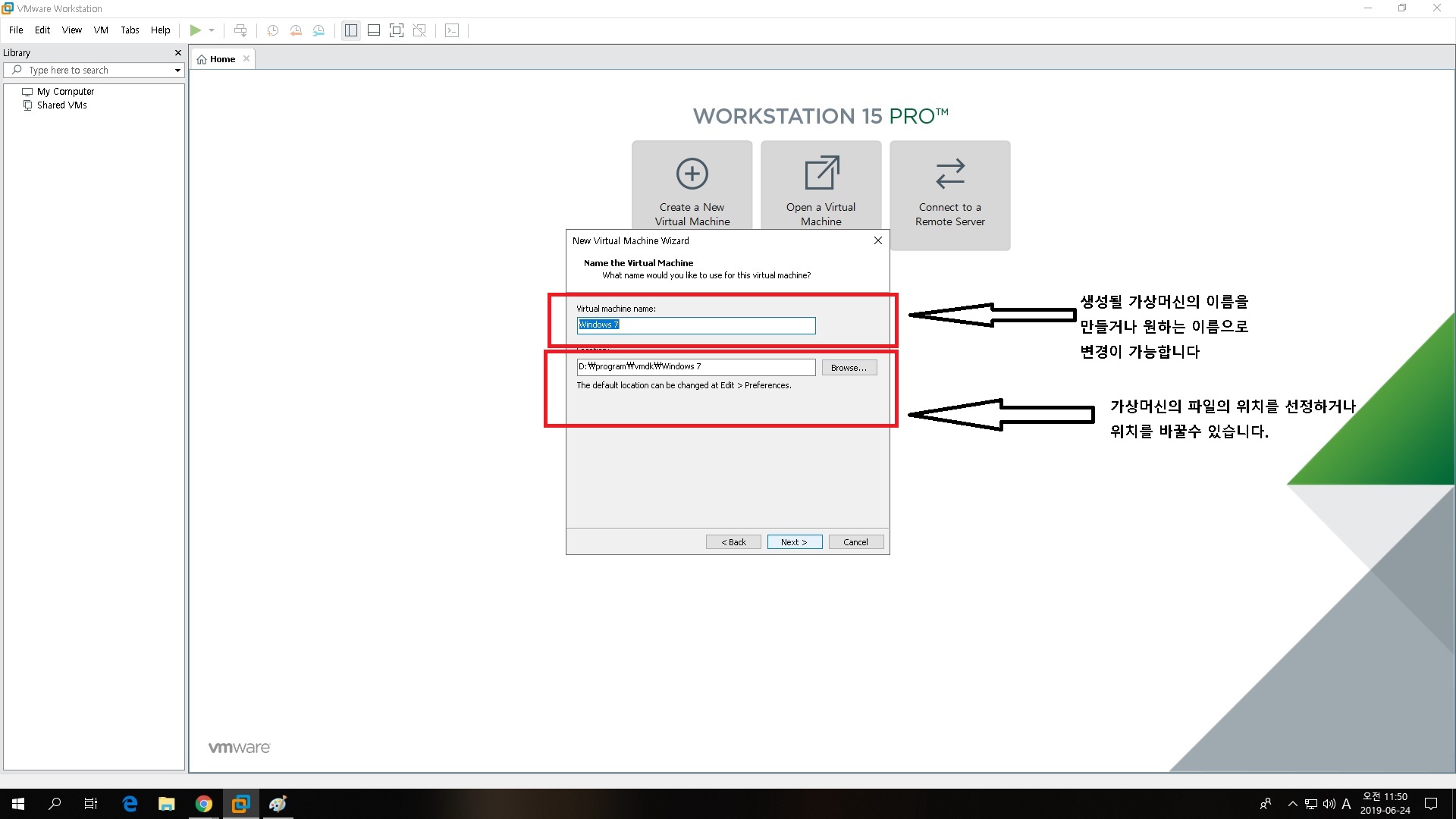
생성될 가상머신의 이름과 위치를 선택해줍니다.
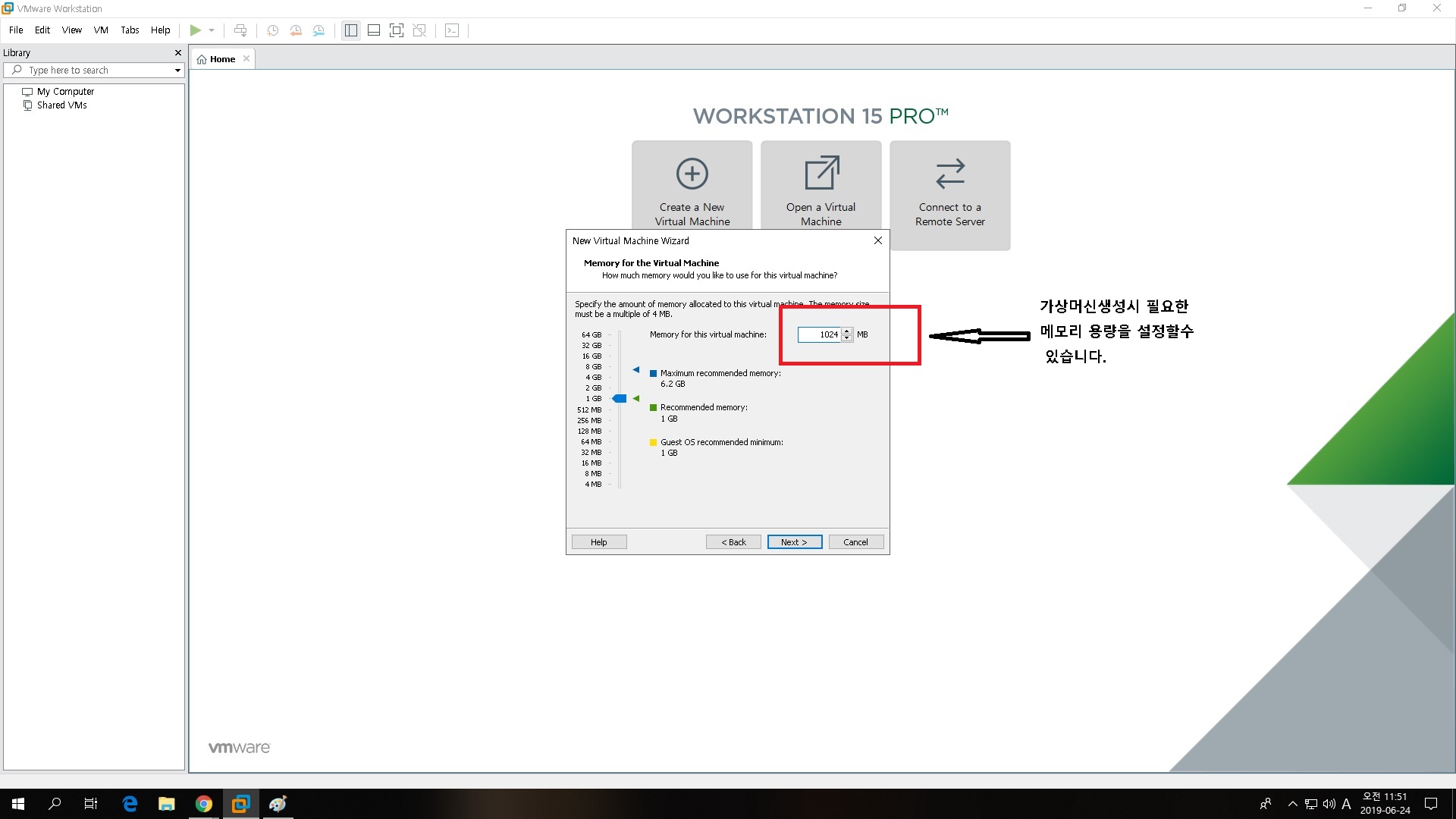
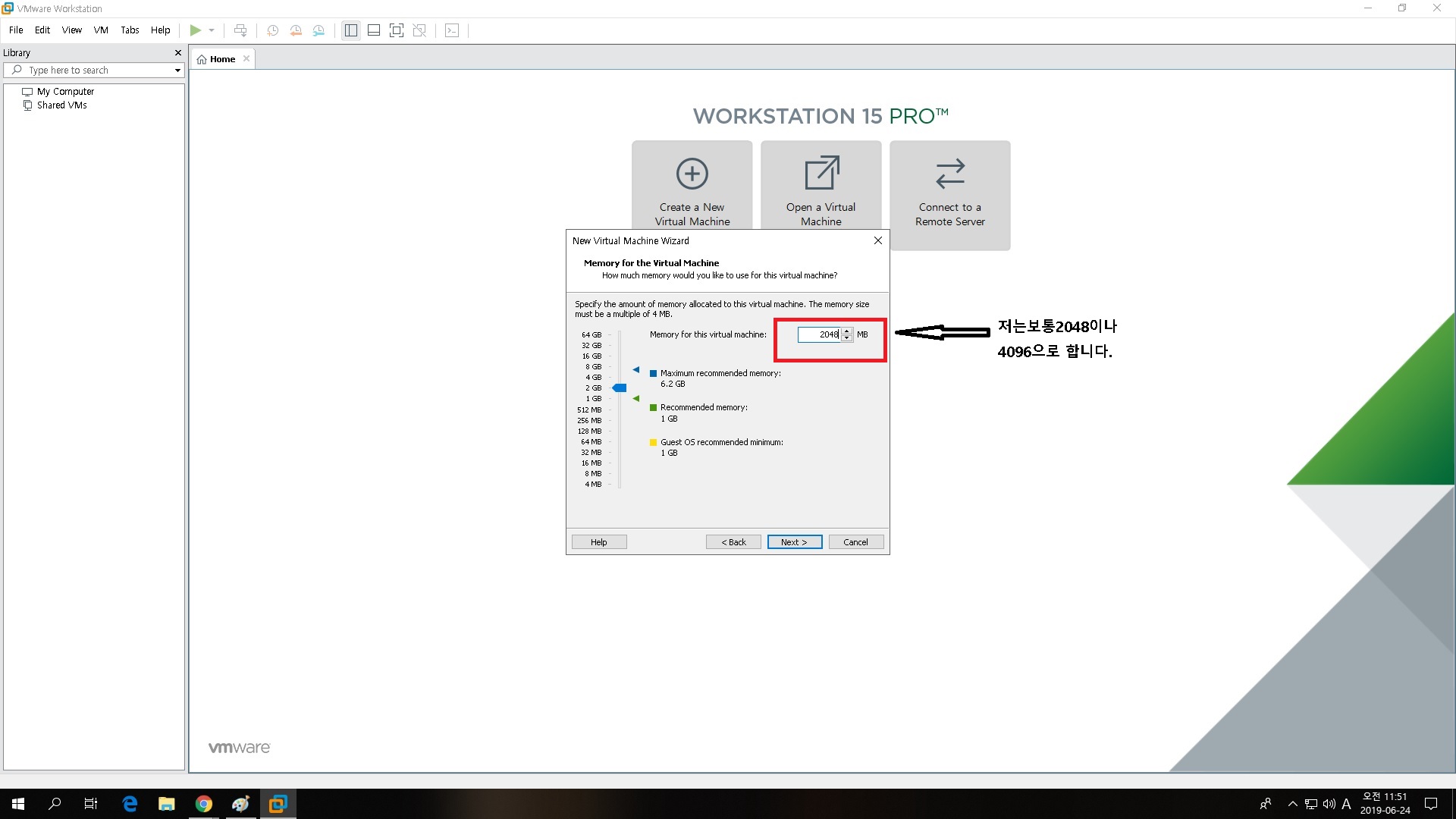
가상머신의 메모리 용량을 설정할수가 있는데 저는 기본 2048이나 4096을
기본으로 설정합니다.
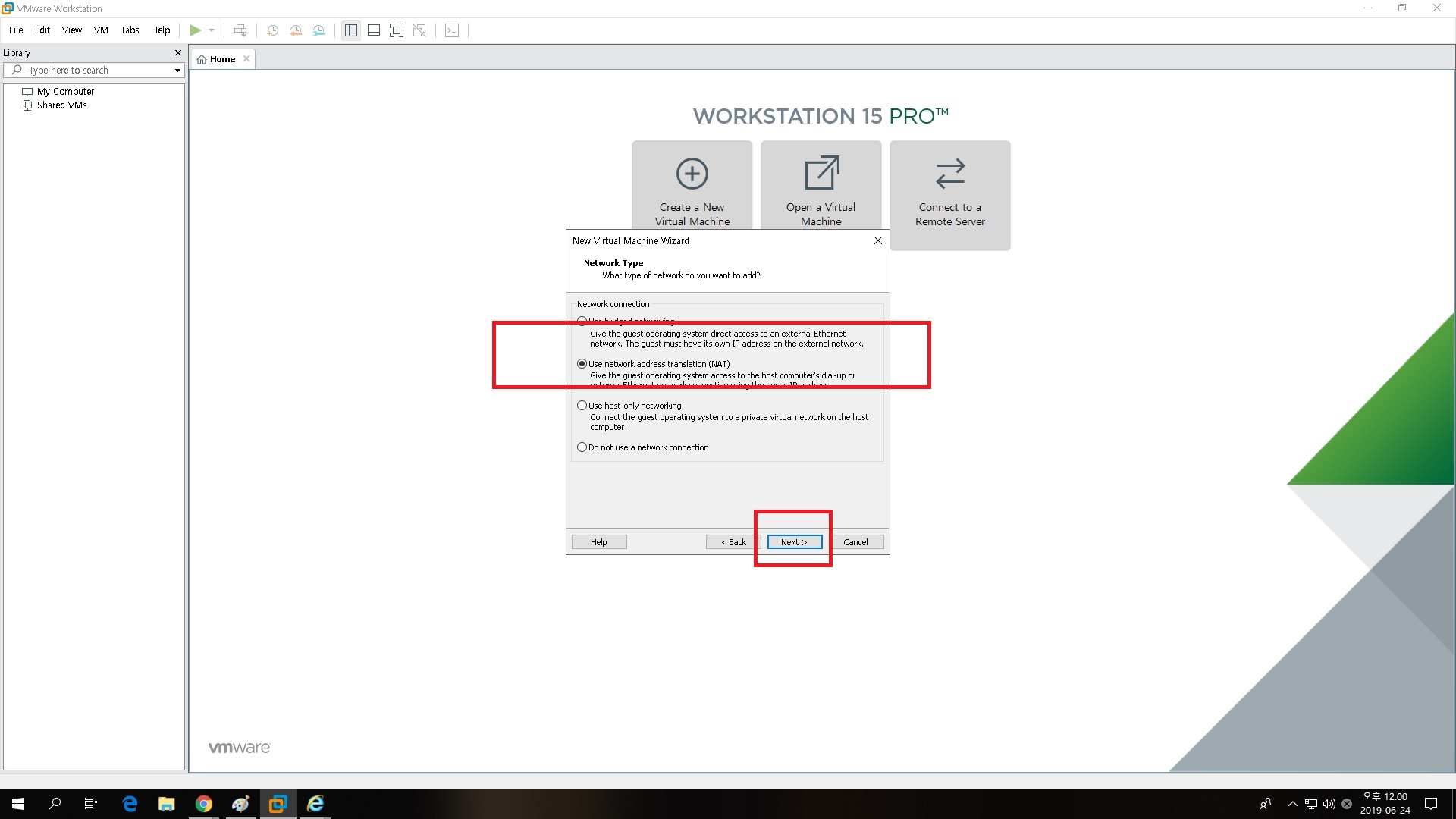
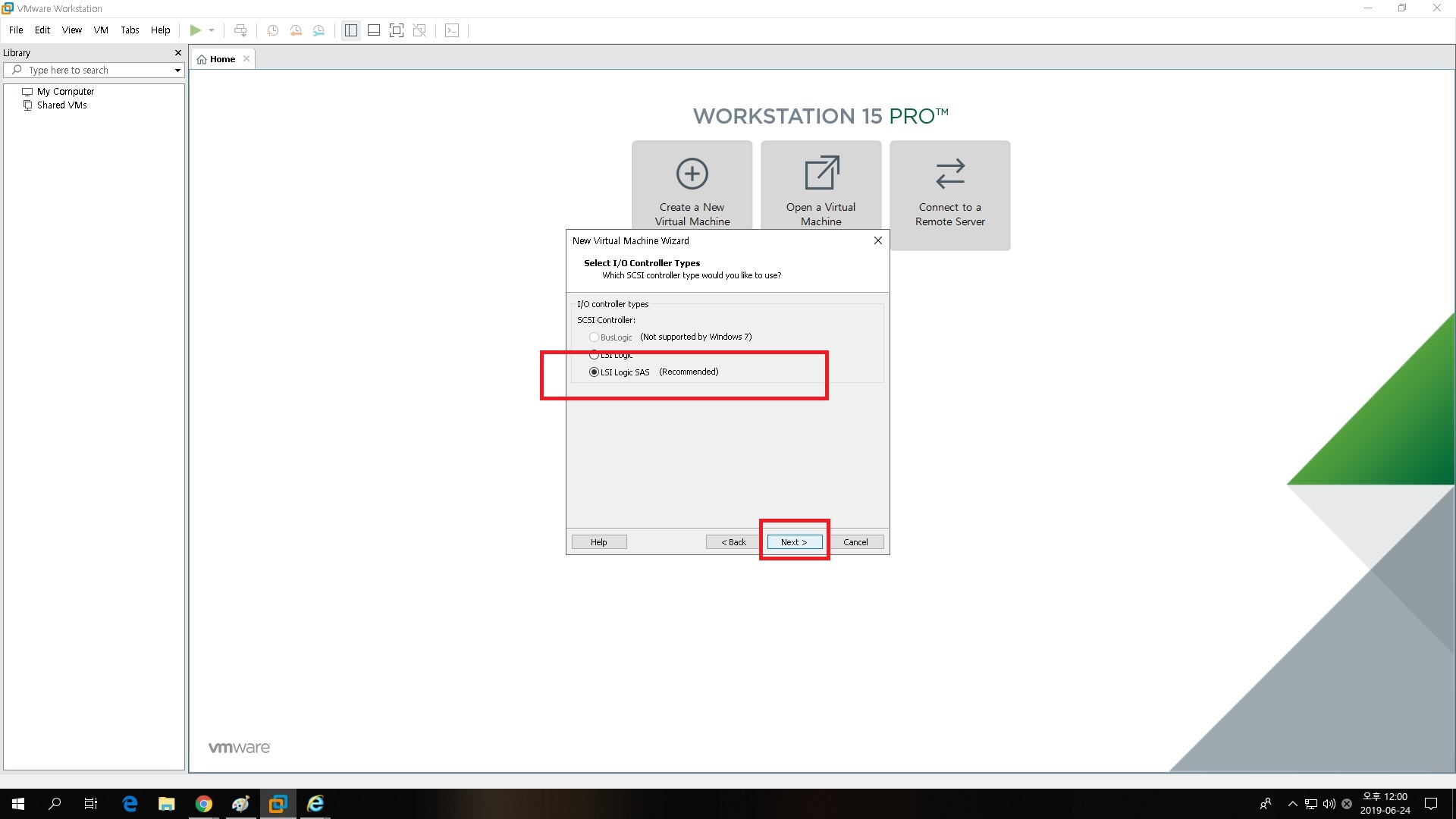
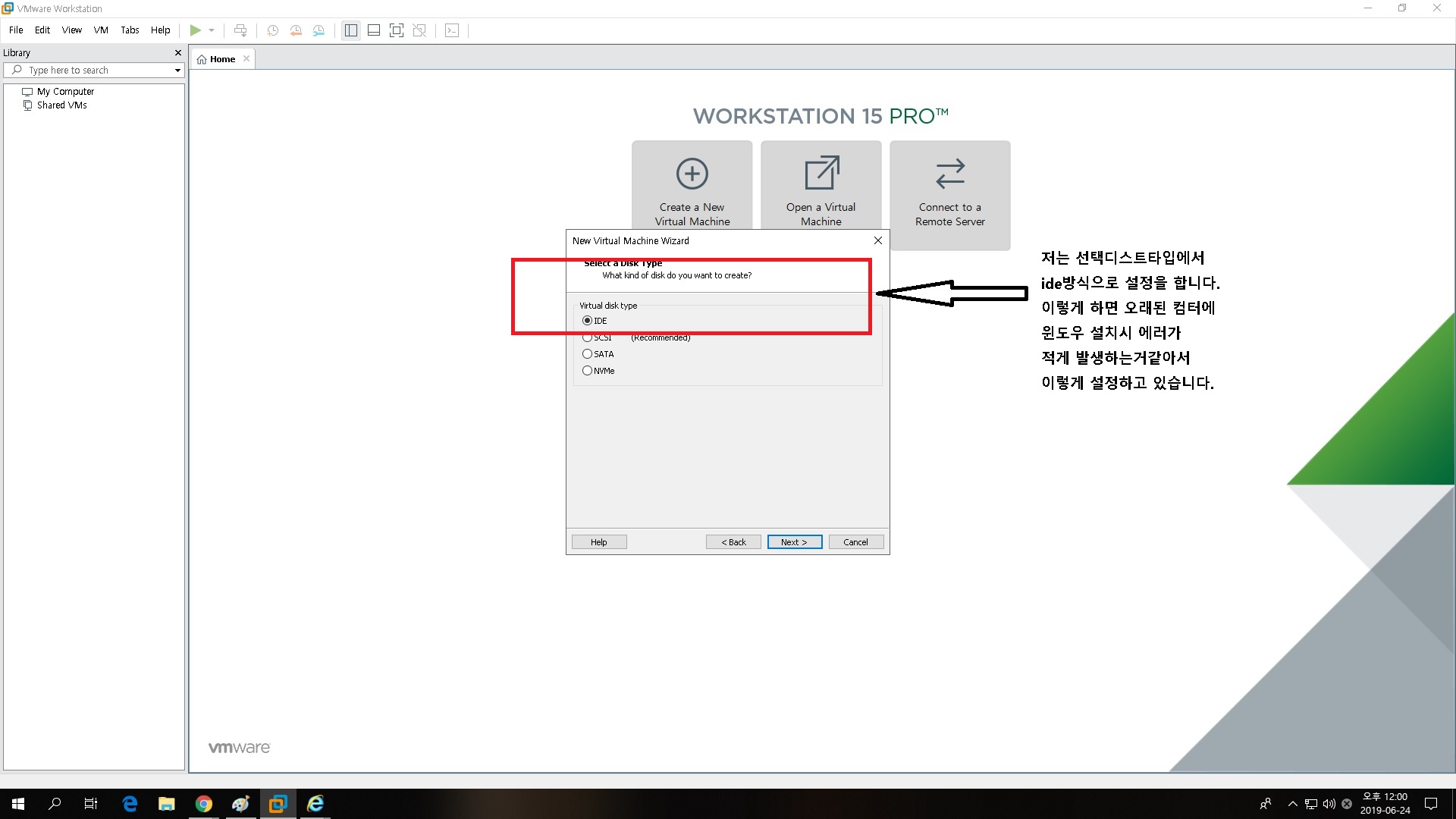
저는 가상 머신의 디스크타입에서 IDE를 설정을 하는데 이렇게 하면
예전컴퓨터에서 설치를 할때도 잘되는거 같아서 지금까지
이렇게 설정해서 사용합니다. - 다르게 설정 하시는 분도 있지 않을까 생각해봅니다.
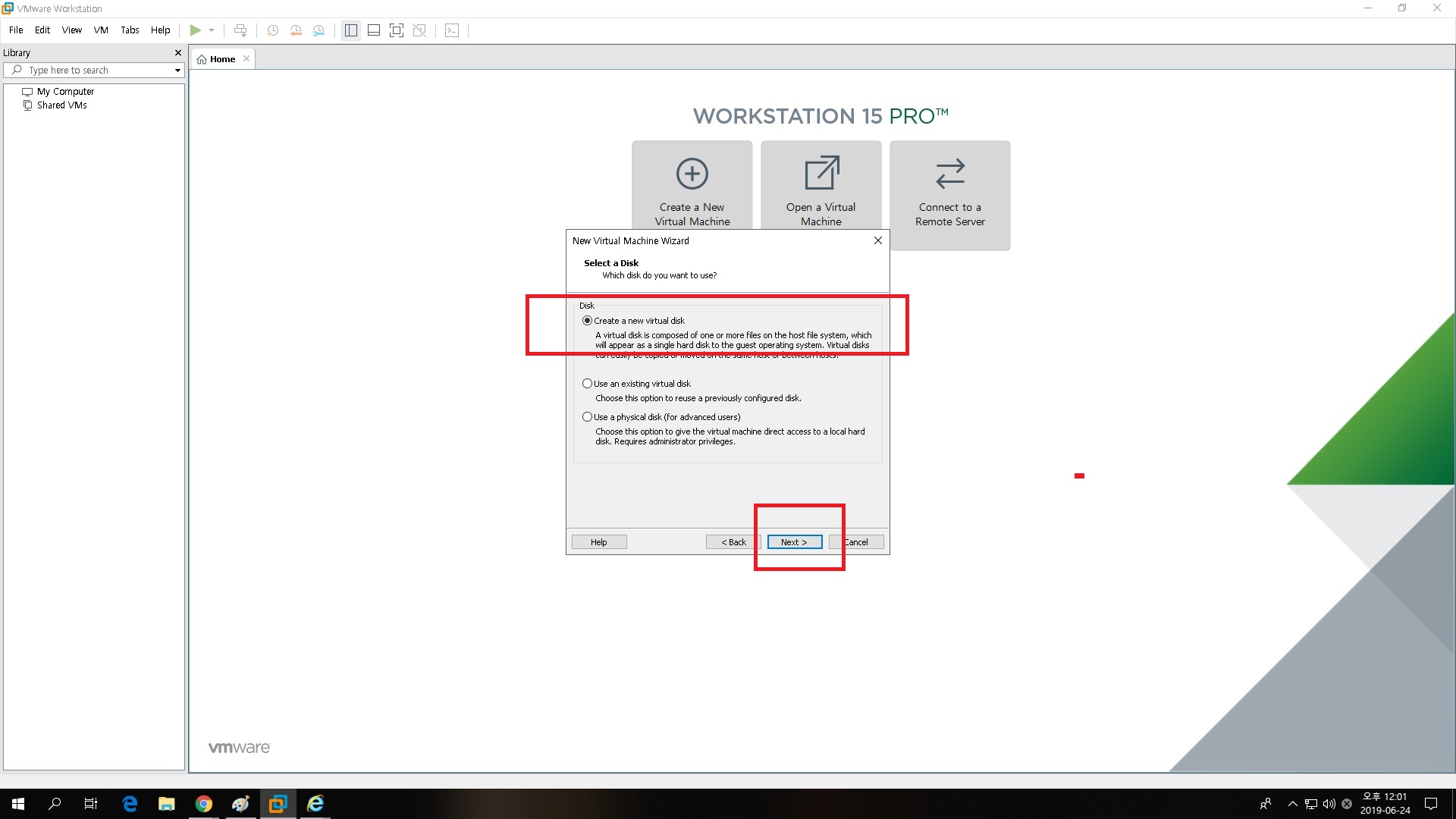
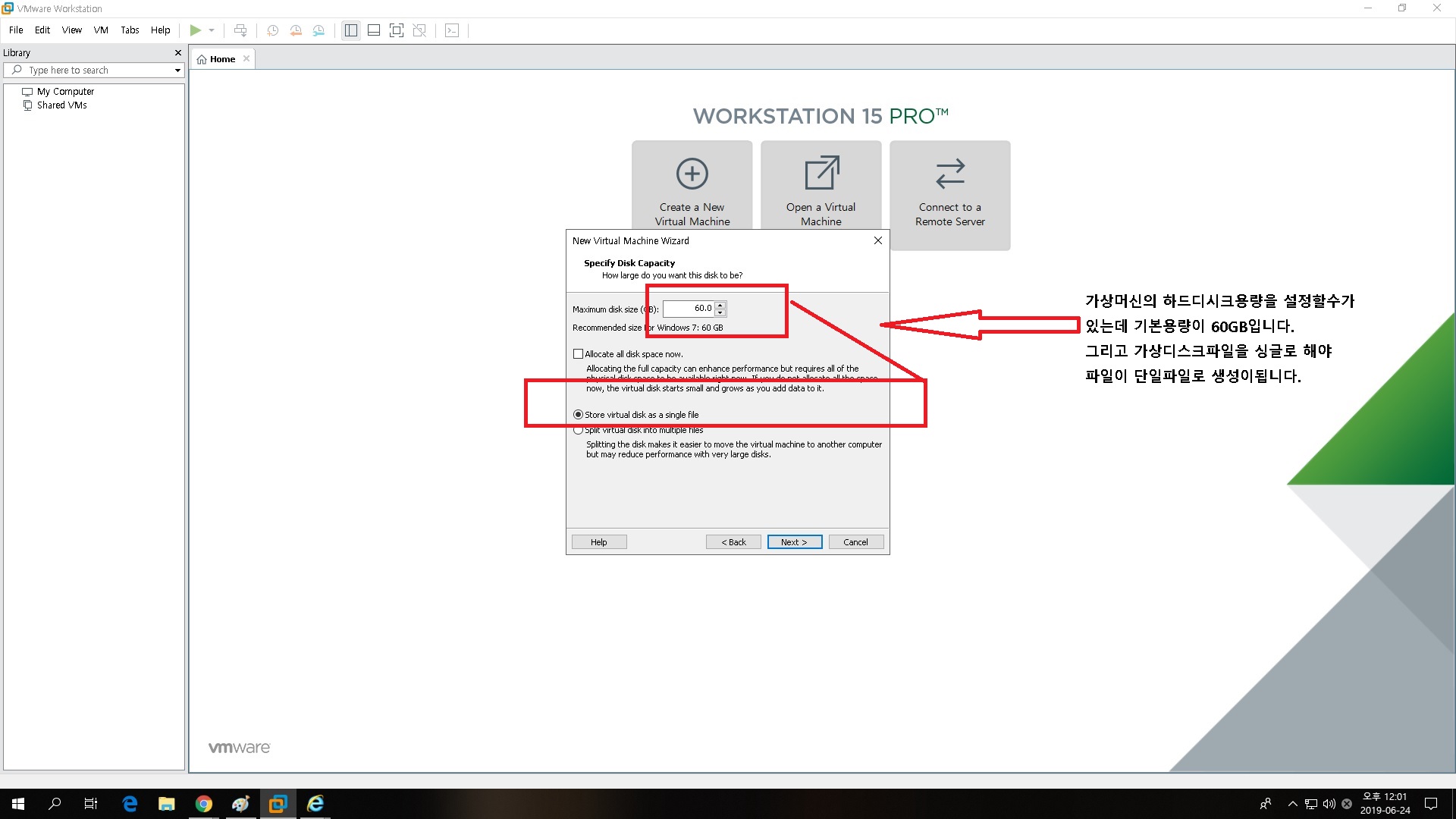
가상디스크 용량을 선택할수 가 있습니다. 기본은 60GB입니다.
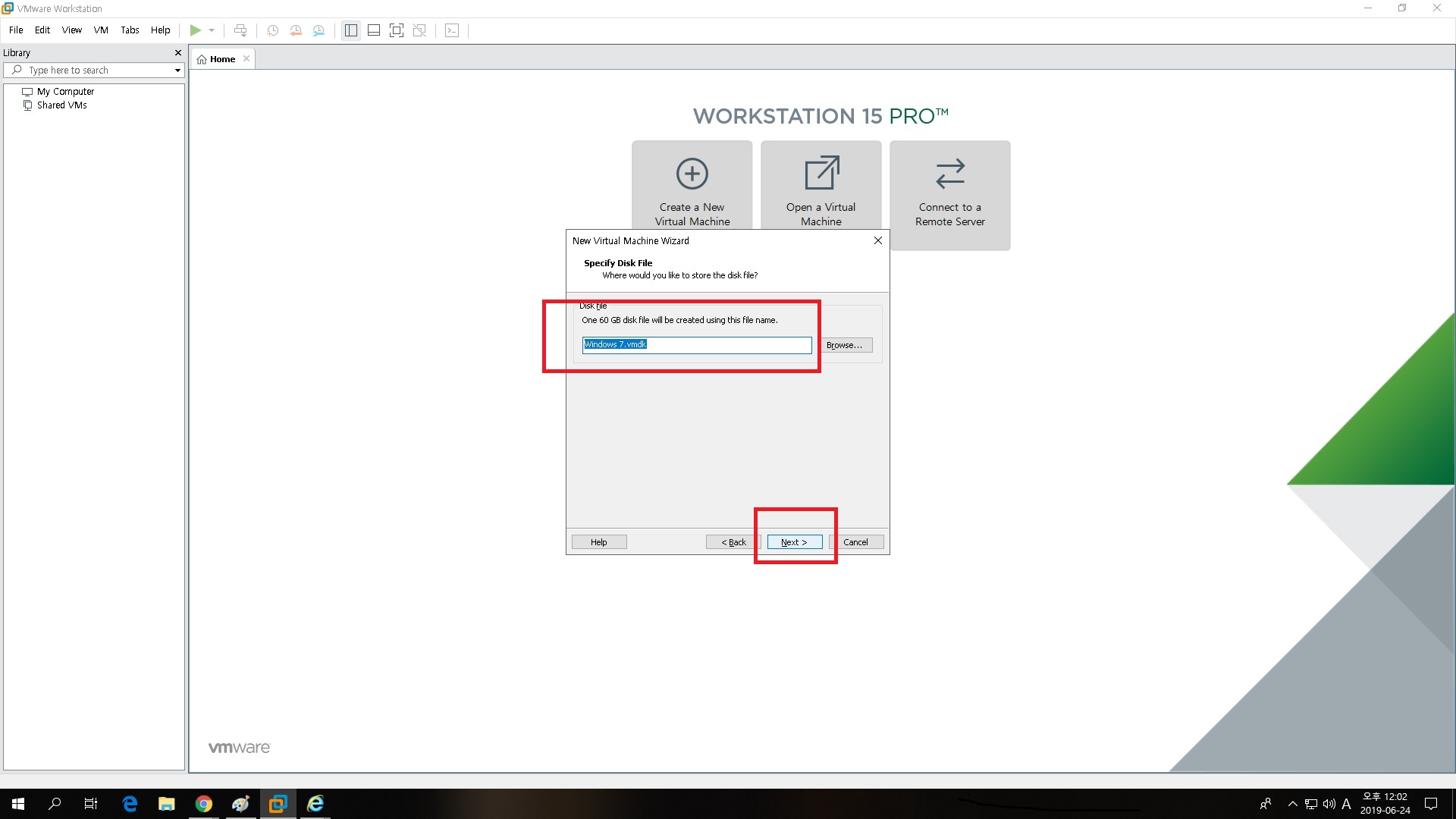
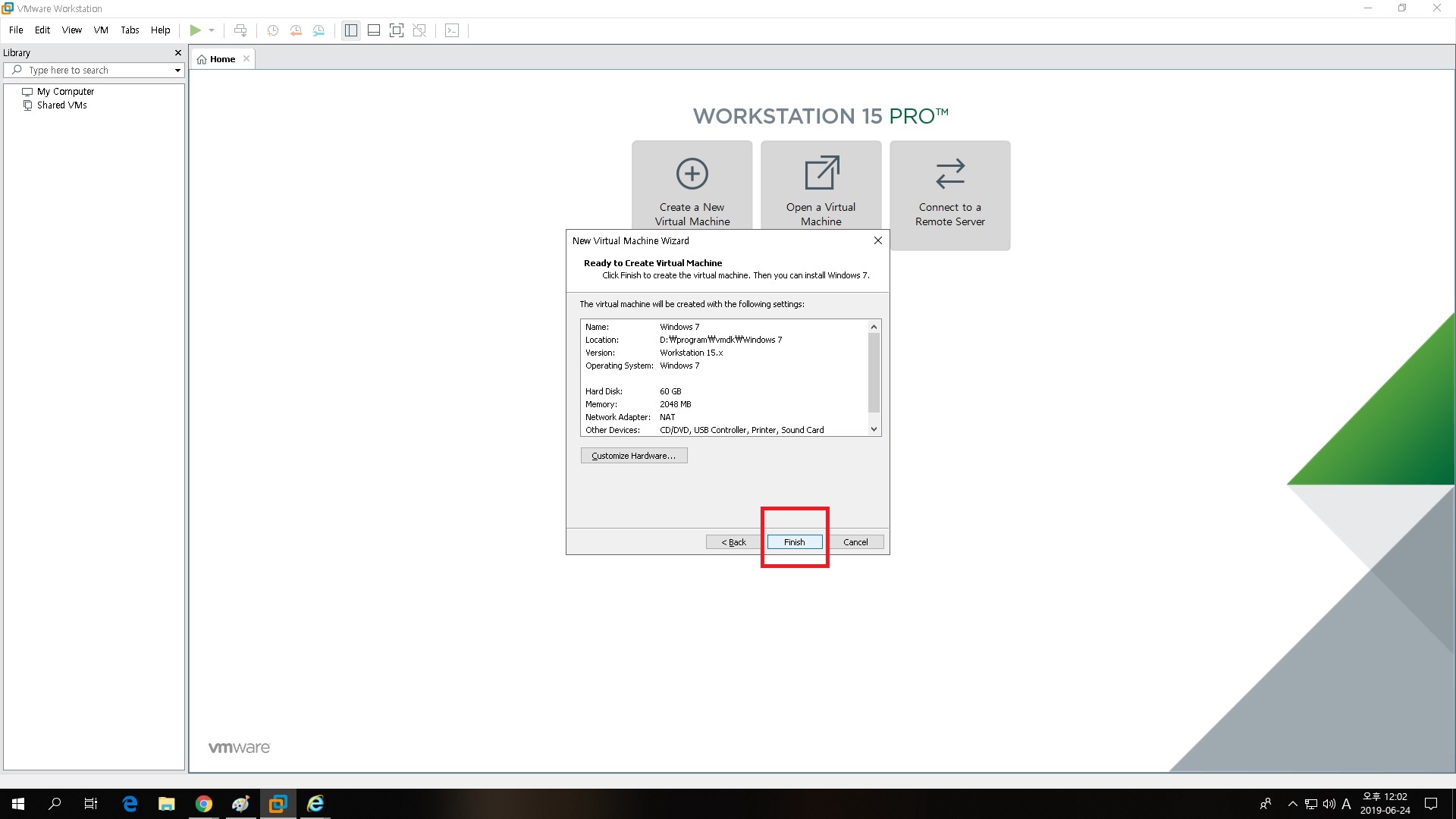
여기까지가 기본 가상디스크 설정값을 정리해봤습니다.
제가 하는것이 기준이 되는것은 아닙니다.
나름 데로의 방법들이 있으니 저와같이 이렇게 설정 하는 법도 있다는 것을
알려주기 위해서 캡쳐사진으로 보이면서 진행을 해보았습니다.
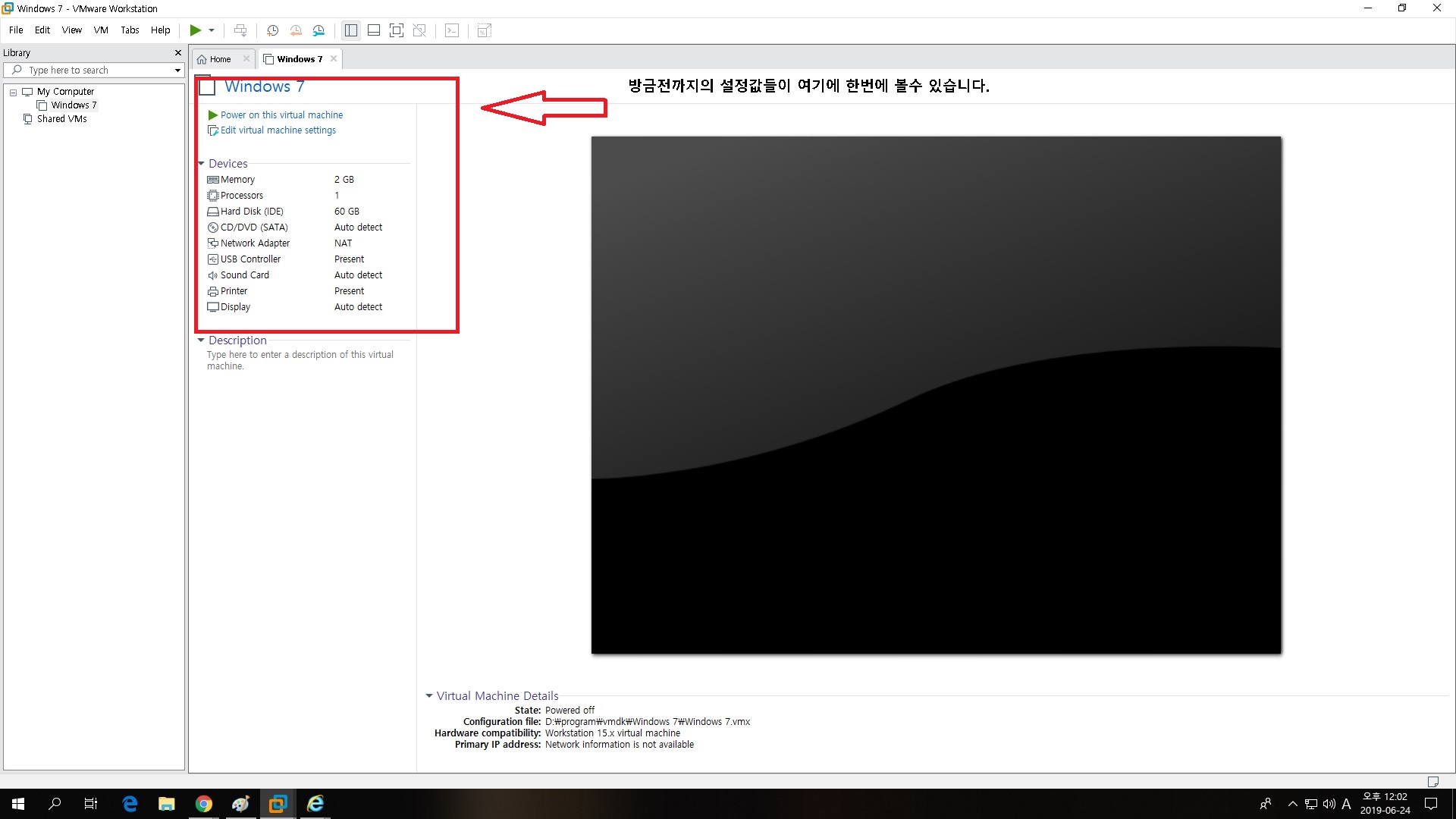
가상머신의 설정값들을 한번에 볼수 있습니다.
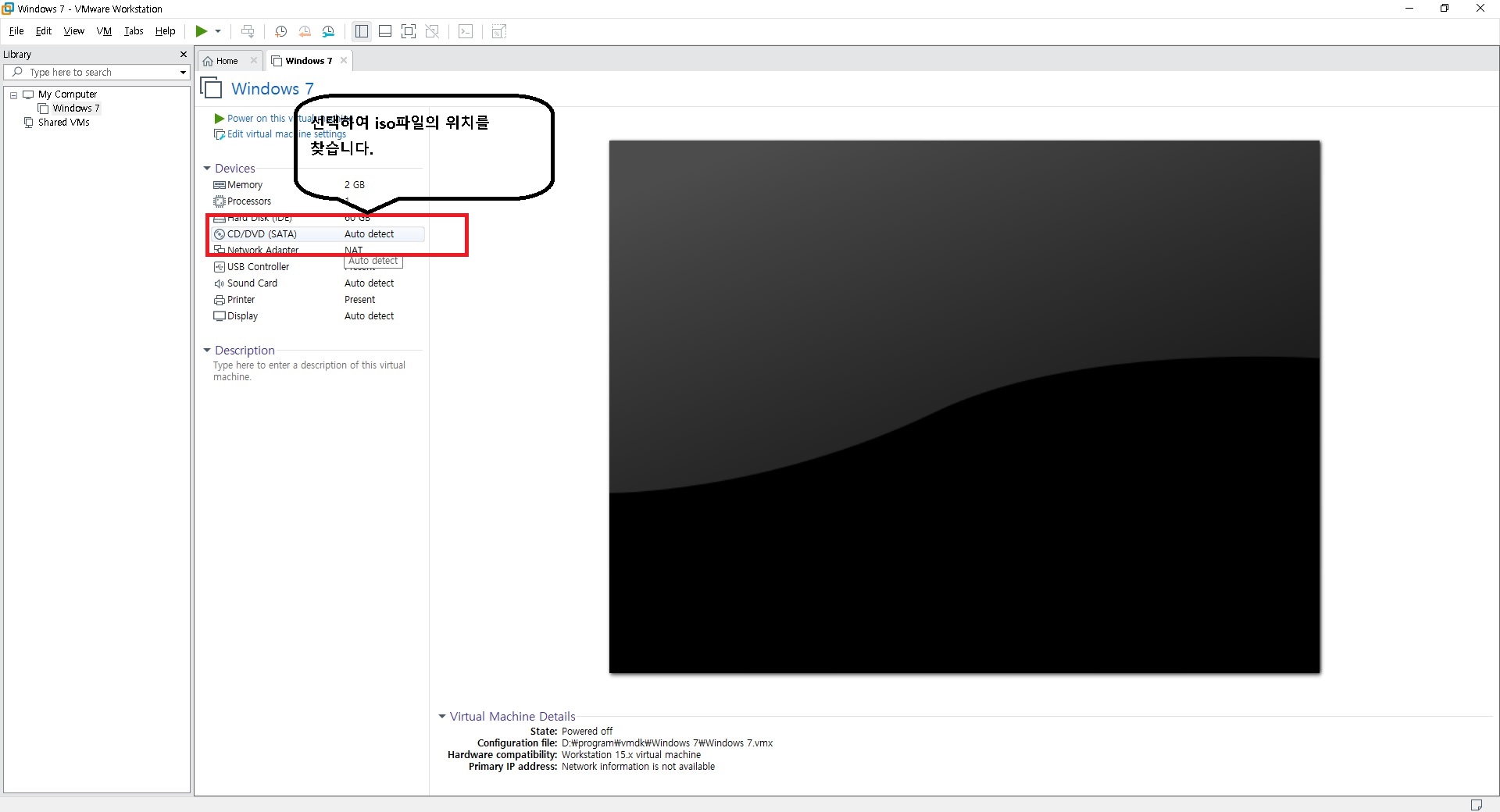

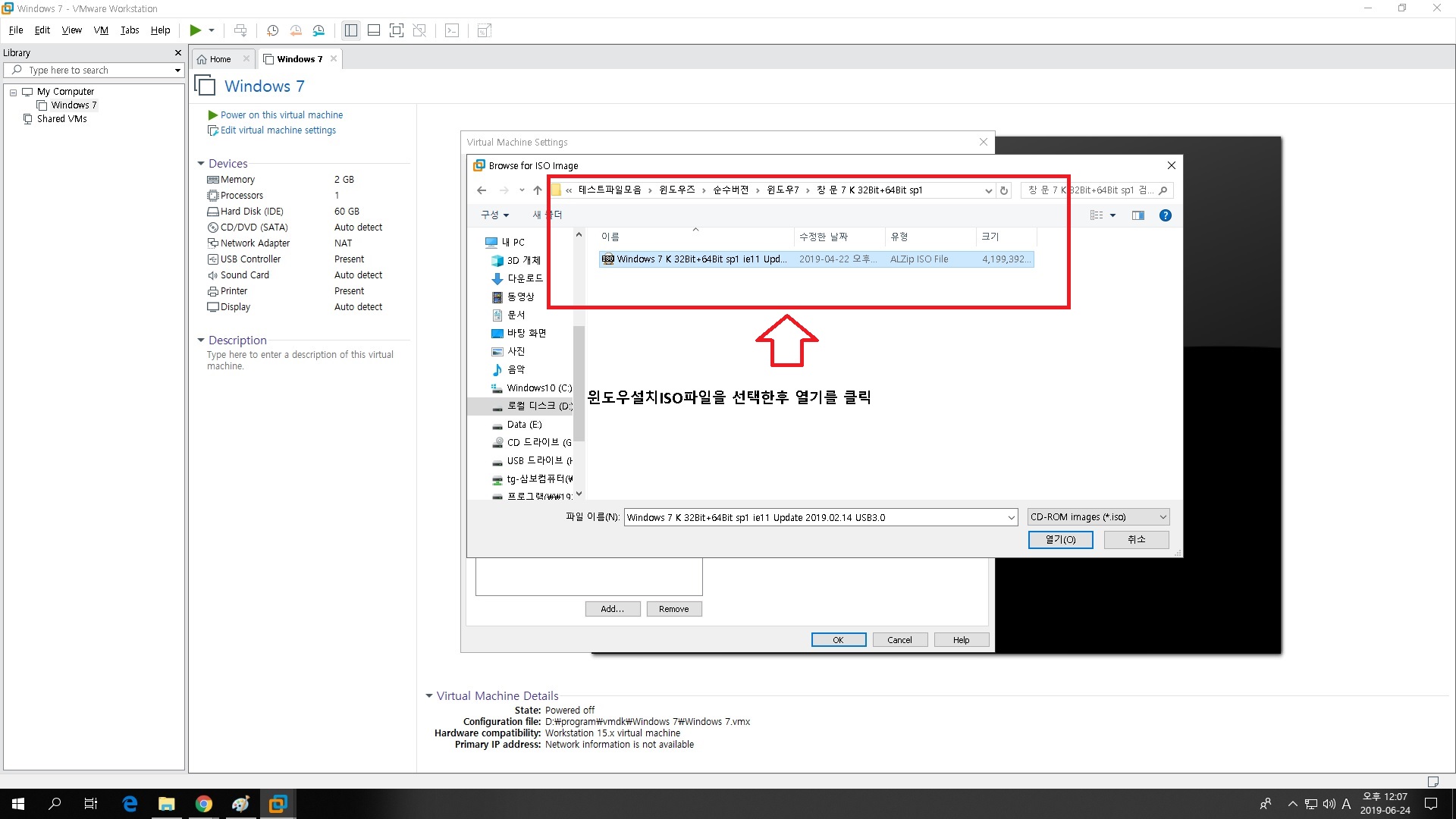
이제 가상머신에 윈도우 ISO파일을 불러와서 진행을 해보겠습니다.
위의 사진처럼 체크하고 찾아서 ISO파일을 선택해주시면 됩니다.

가상 머신을 구동해보겠습니다.
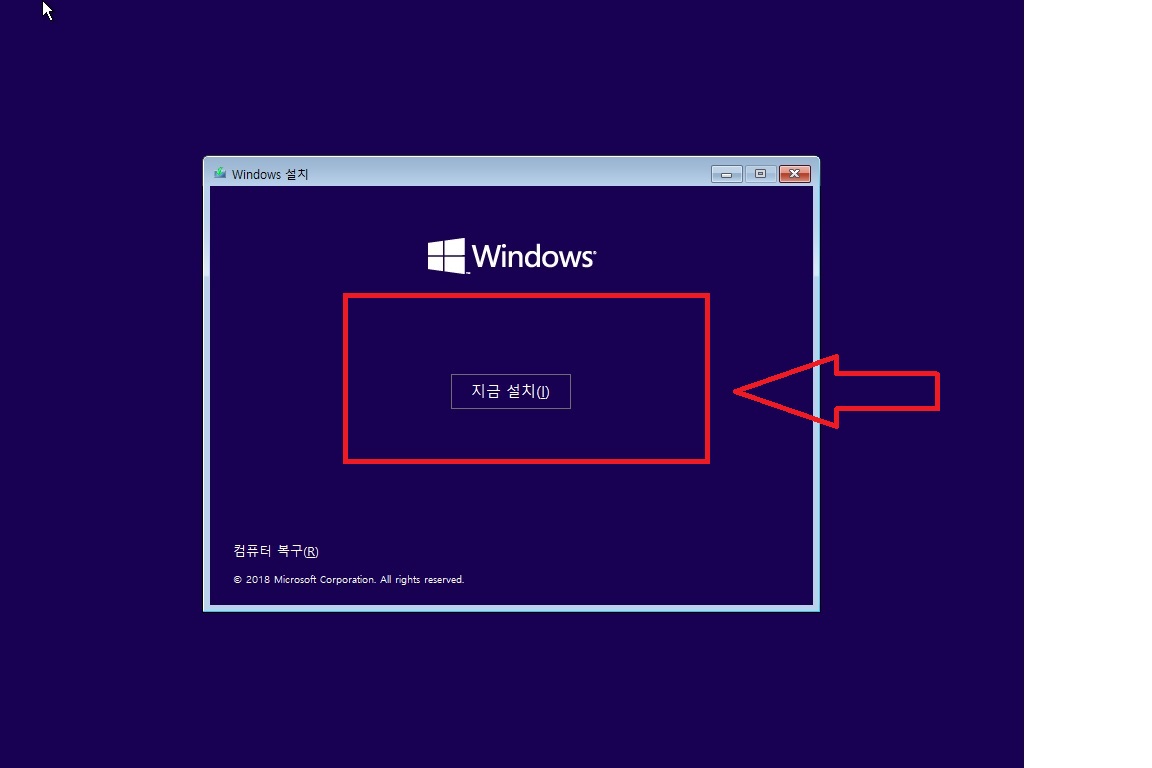
윈도우 설치하는 것처럼 진행을 해주면 됩니다.
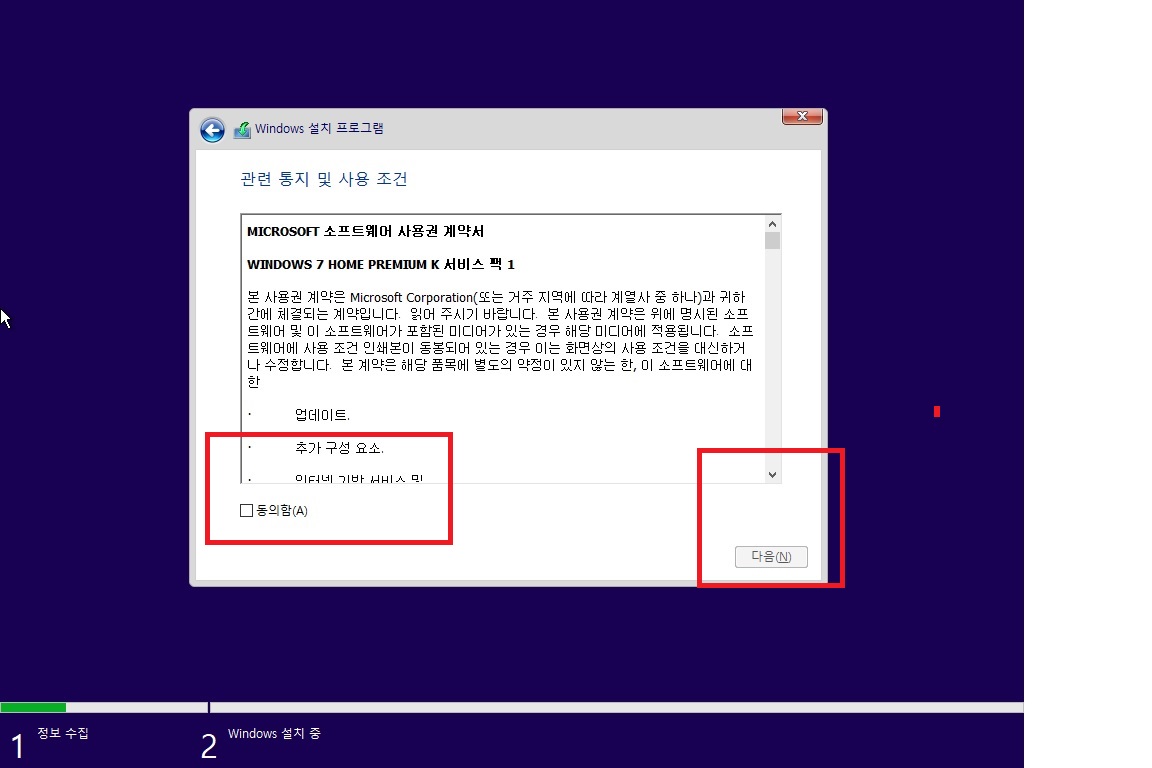
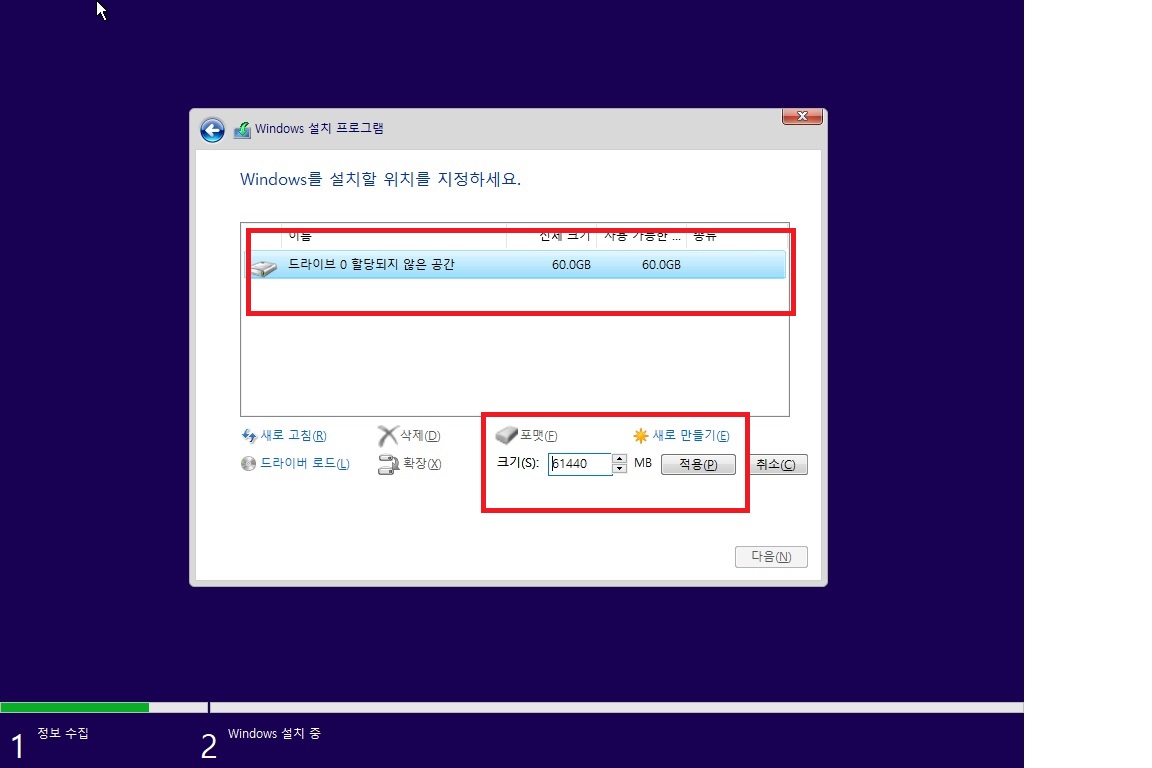
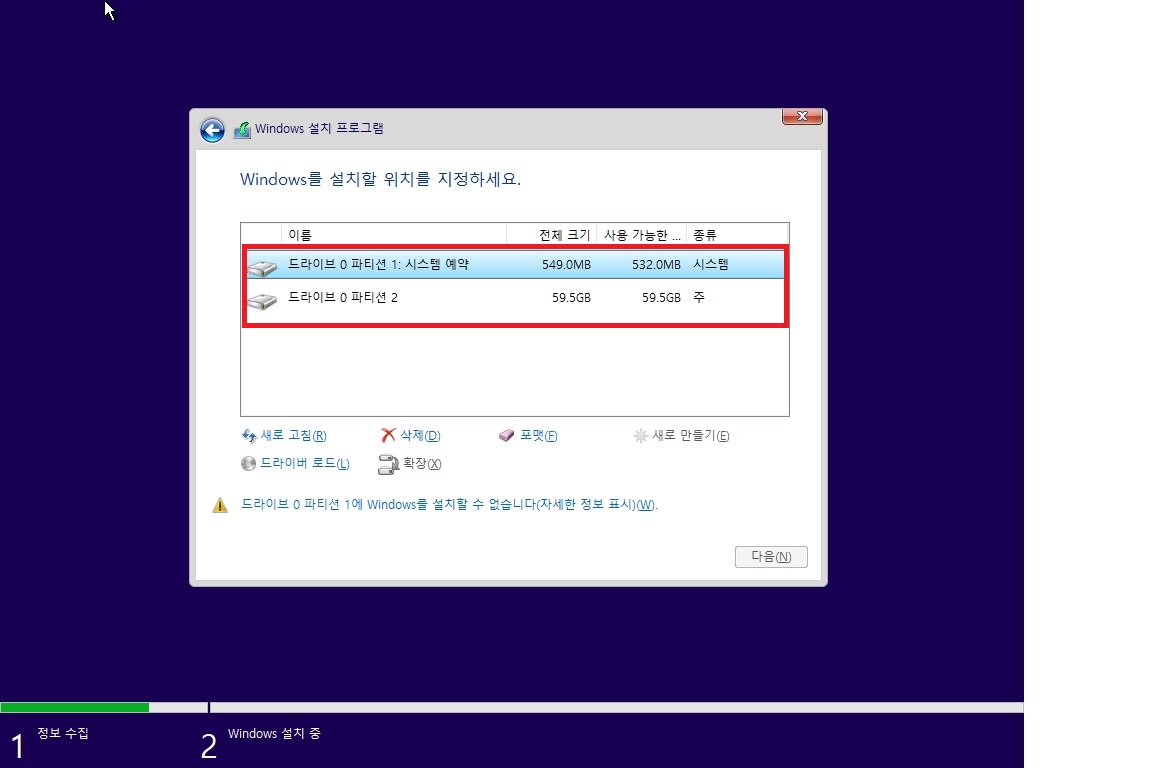
아무것도 없는 상태에서 새로 만들기를 클릭을 하면 위의 사진처럼
파티션이 2개로 생성이 되는데
이것을 하나로 만들어서 설치 진행을 해야됩니다.
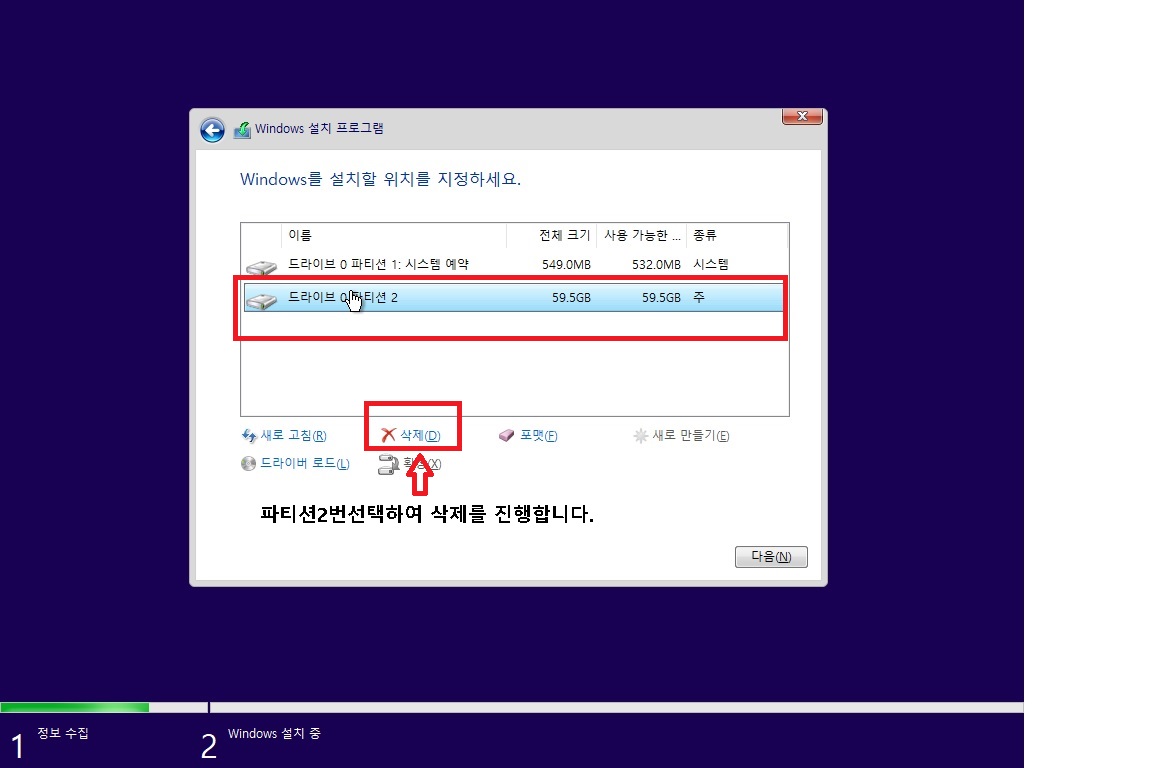

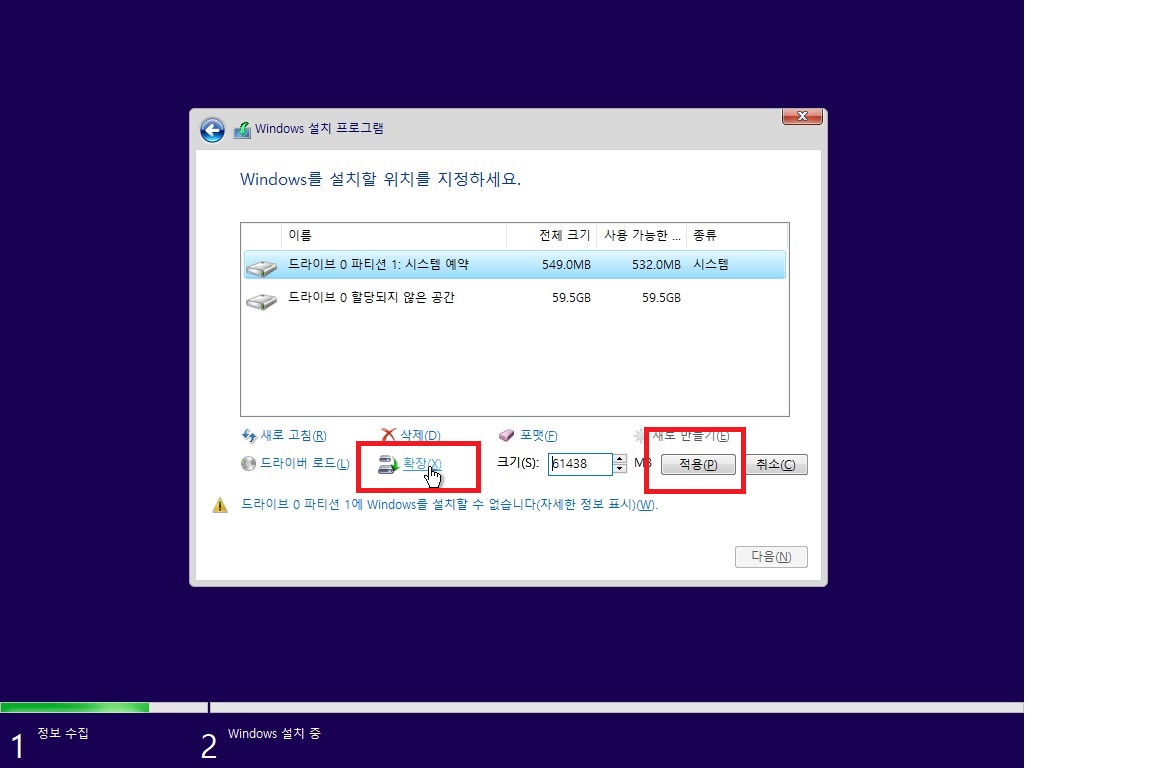
2번 파티션 삭제와 확장기능을 설정하여 파티션을 하나로 만든후 진행을 합니다.
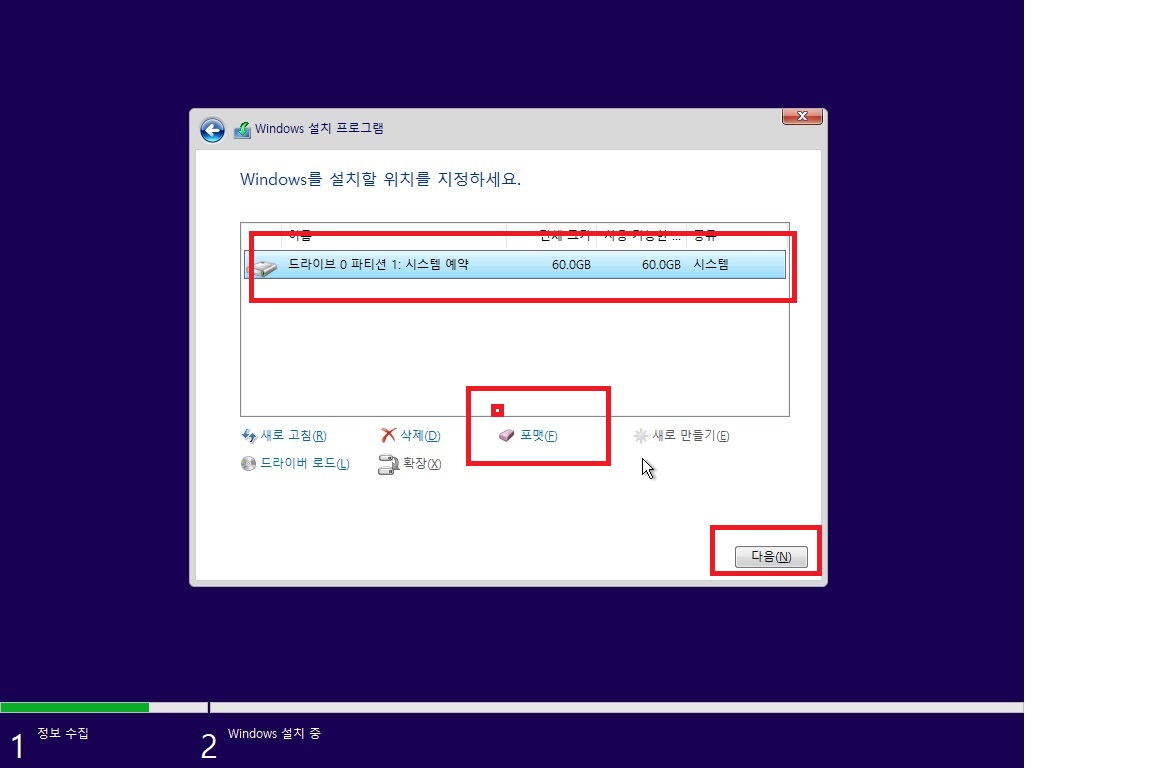
포멧후 설치를 진행합니다.
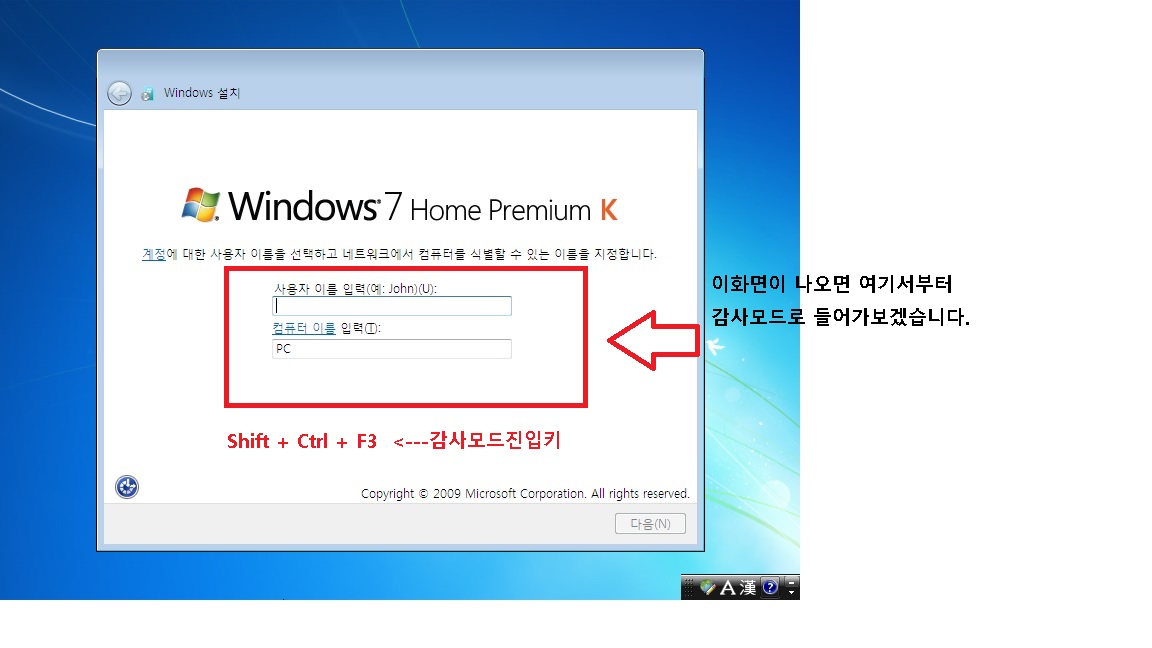
제일 중요한 감사모드 진입방법입니다.
위와 같은 화면에서 Shift+Ctrl+F3 키를 동시에 눌러서 감사모드 진입을 진행합니다.
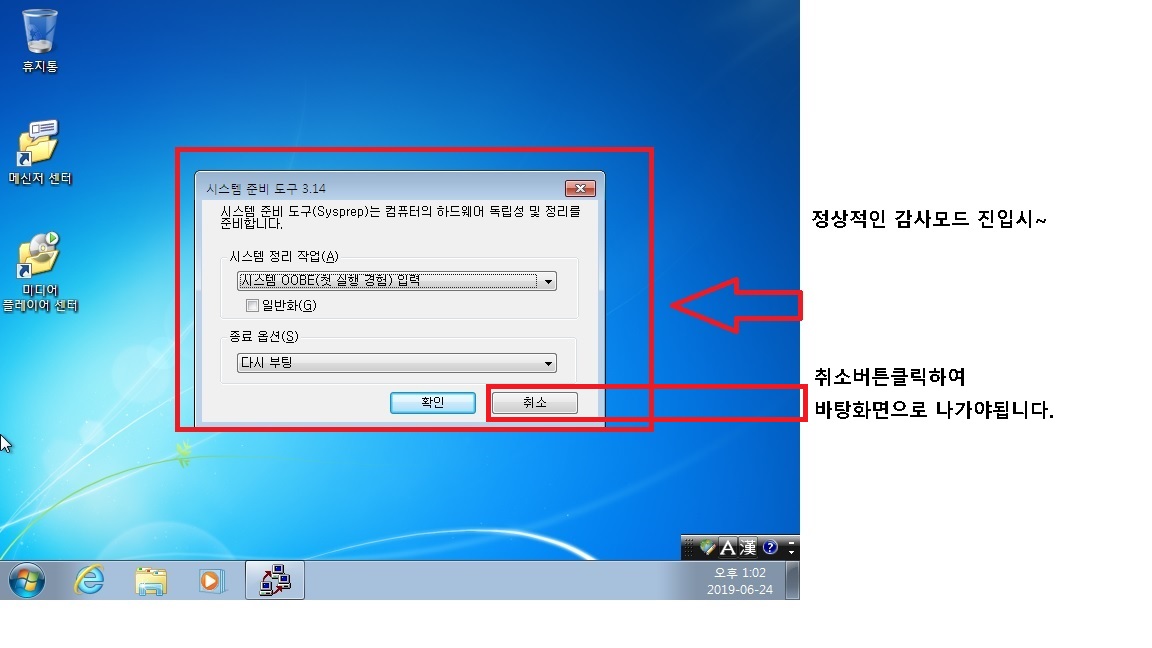
재부팅이 되고 윈도우 바탕화면이 나오며 위의 사진처럼 나온다면
정상적인 감사모드로 진입을 한겁니다.
취소버튼을 클릭하여 시스템준비창을 없애줍니다.
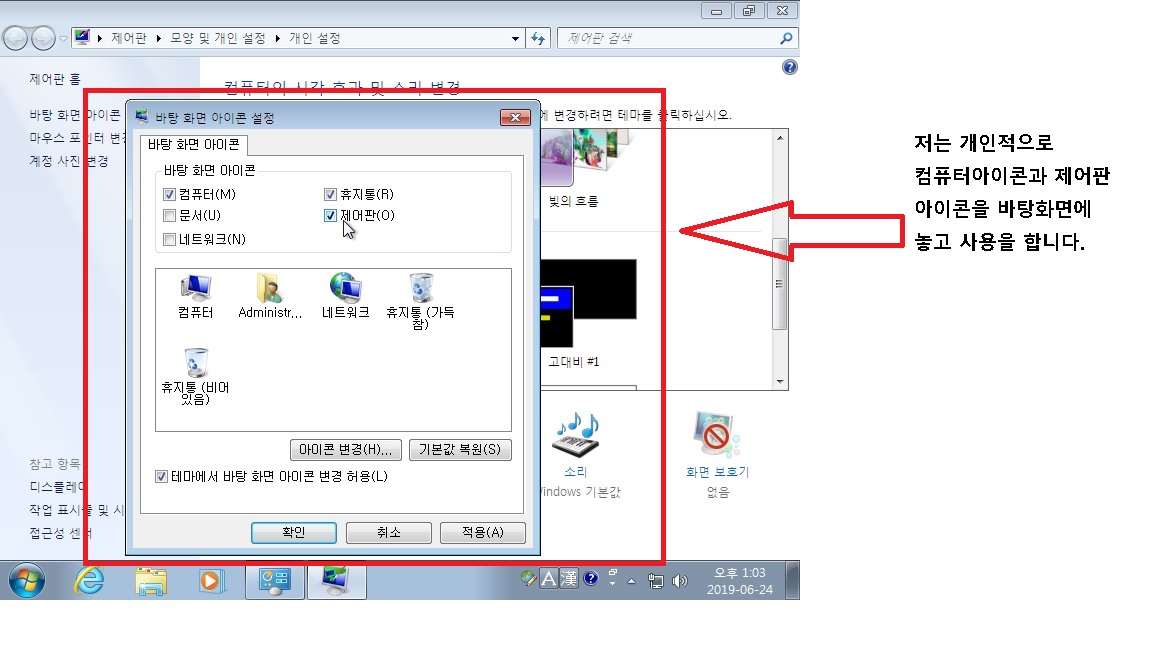
이제 부터는 윈도우 설치시 필요한 프로그램들을 설치하고
준비하는 과정을 담았습니다.
저는 기본 바탕화면에 내컴퓨터와 제어판을 놓고 설정을 시작합니다.
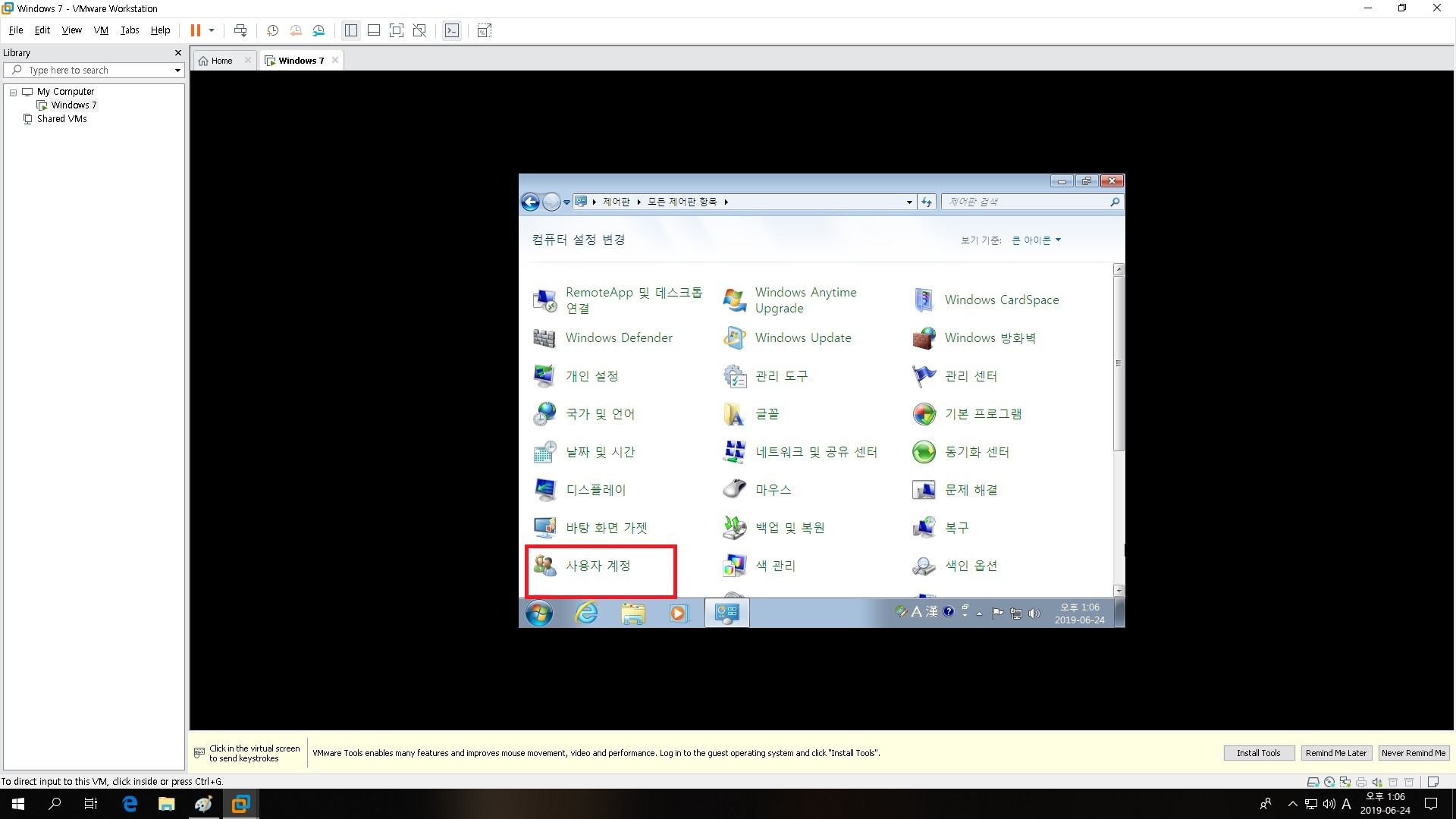
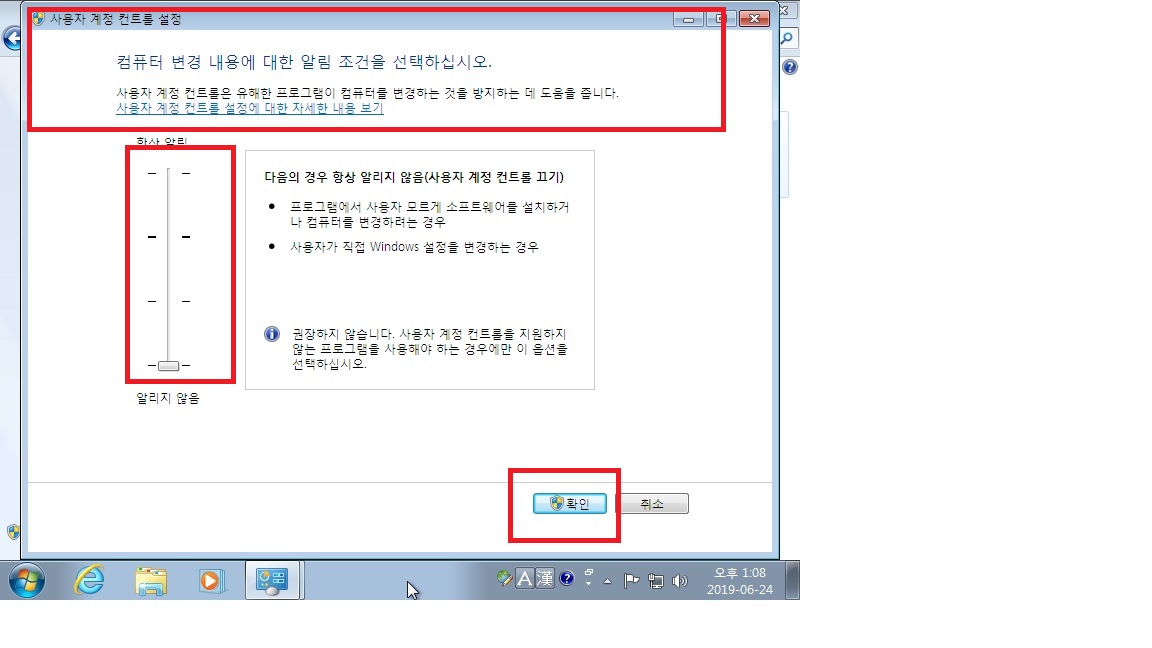
그리고 제어판 내의 사용자 계정의 설정에서 최소화로 설정을 바꾸어줍니다.
안해도 상관이 없지만 설치 프로그램 진행시 잦은 메세지가 나와서
저는 최소화 설정후 진행합니다.

저는 바탕화면세 폴더를 만들고 그안데 설치해야될 프로그램들을 정리해놓습니다.
그리고 인스톨을 시작합니다.
저는 기본적인 인증과 한글,오피스,다음팟플레이어,
아크로밧리더까지만 설치를 합니다. <- 다만 저는 많이 설치 하다보니
오류가 잦은거 같아서 이렇게 까지만 합니다.
- 각자의 취향에 맞게 설치를 해주시면 됩니다. -

윈도우 업데이트도 진행합니다. 더이상 업데이트가 없을때까지 진행을 해주면됩니다.

클릭후 최근 메세지들 감춤으로 기능을 설정해줍니다.

업데이트와 환경설정이 마무리 되었으면 재부팅을 해줍니다.
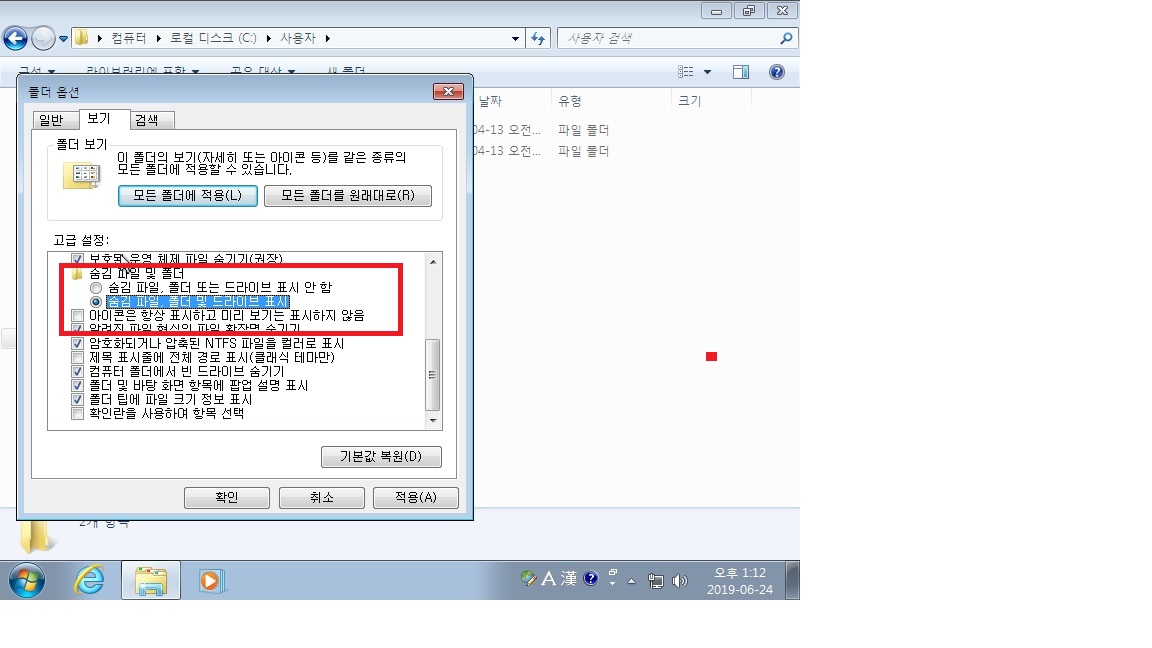
이제 그리고 바탕화면의 나중에 윈도우 설치후 진행해애될 프로그램 폴더가 파일을
c:\사용자\administrator\desktop\(나중에 설치해야될폴더)
c:\사용자\default\desktop(나중에 설치해야될 폴더)으로 이동을 해줍니다.
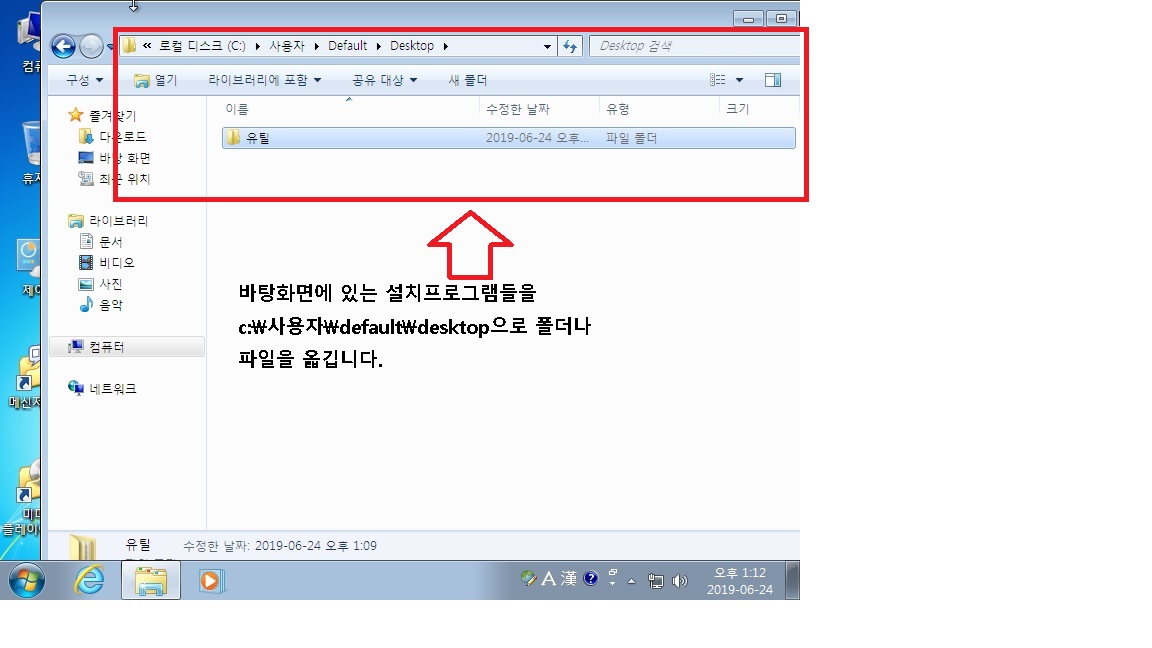
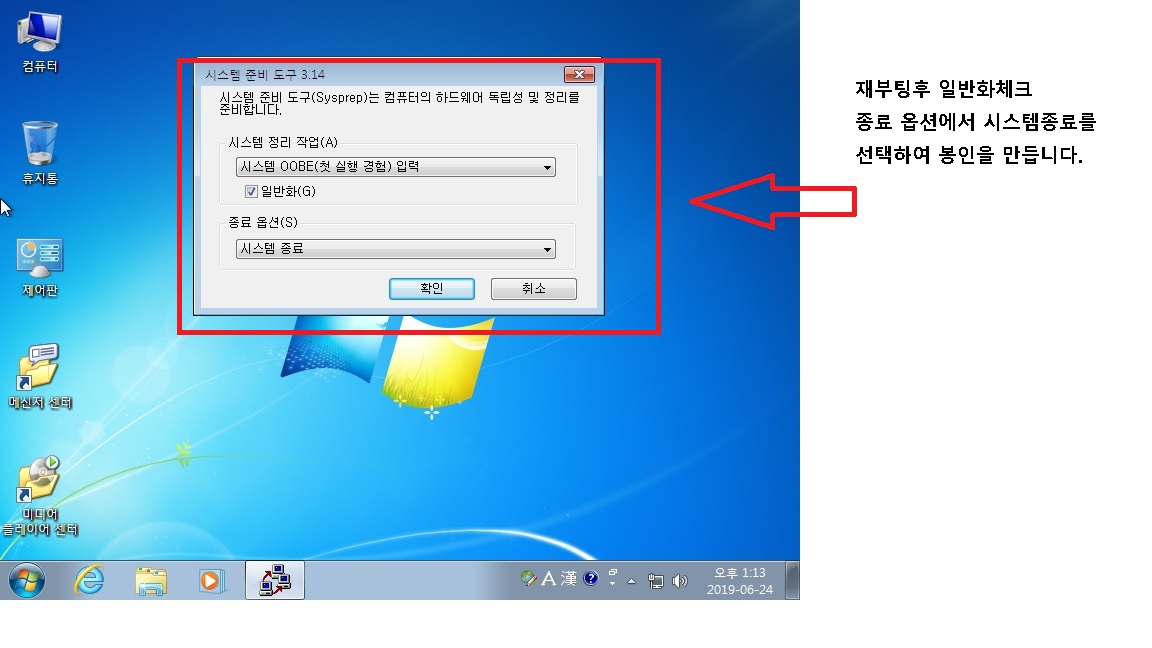
이제 모든 설정이나 조치가 완료가 되었다면 재부팅후 시스템준비도구 메세지창에서
체크를 한후 진행을 합니다. 일명 봉인 작업을 들어갑니다.
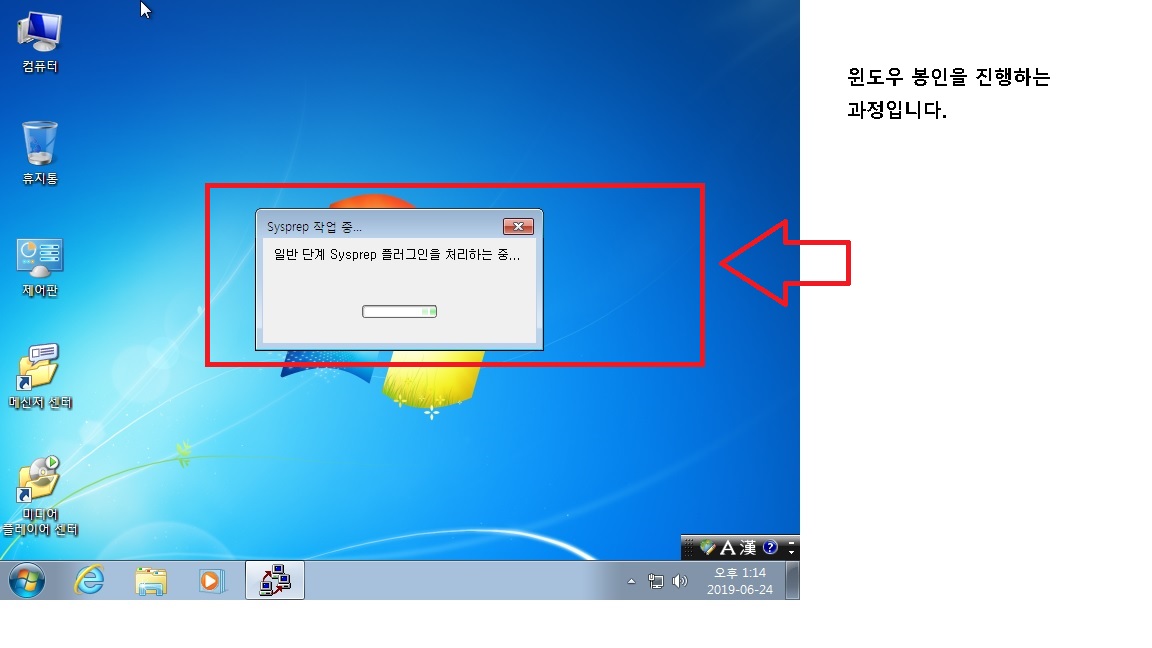
여기까지가 봉인 마무리 단계입니다.
이제부터는 가상머신의 봉인된 파일을 가지고 마운트를 하고
그마운트된 것을 WIM파일로 만드는법을 진행하여 보겠습니다.
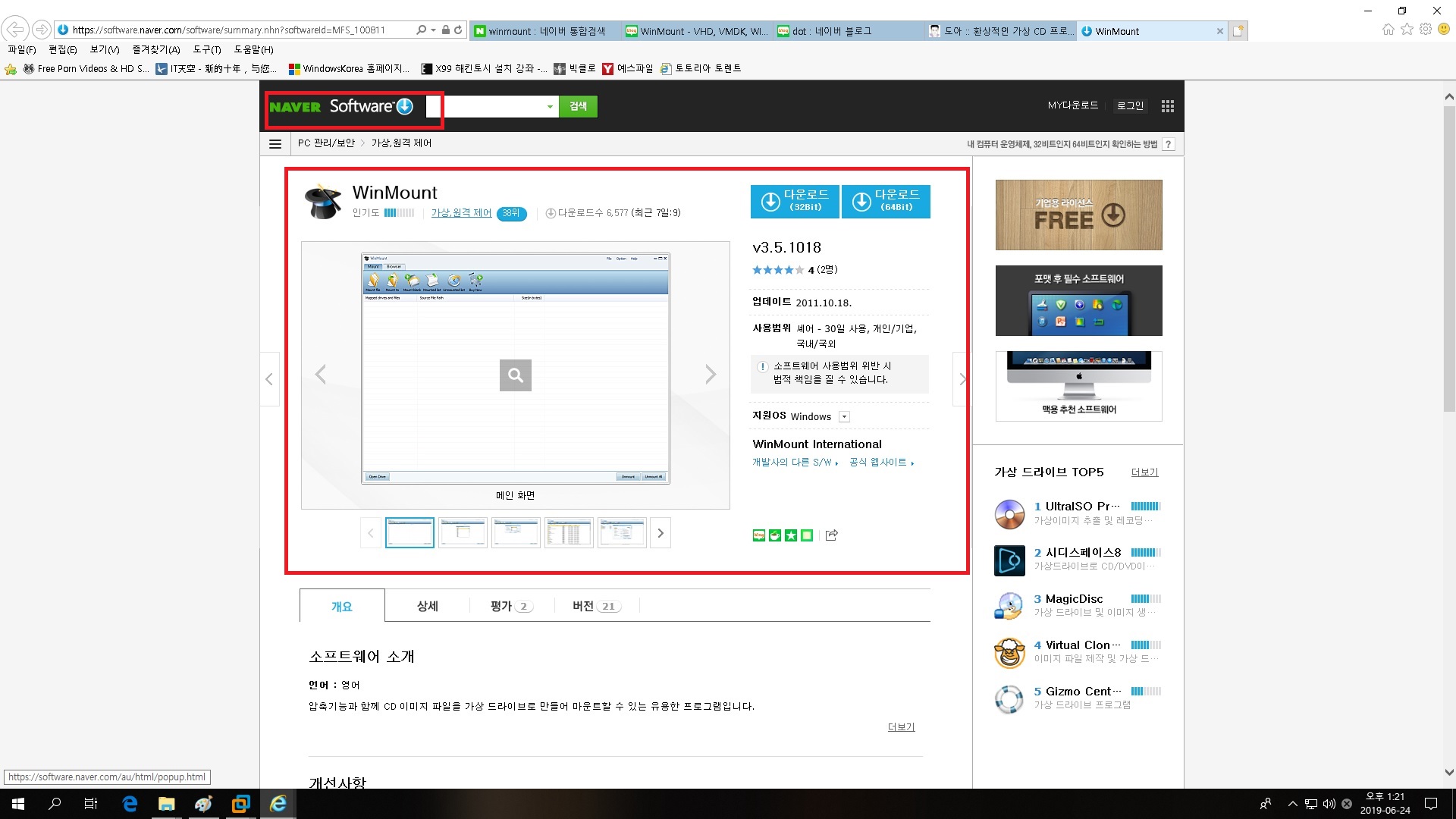
네이버에서 검색하면 윈마운트 프로그램이 있습니다.

윈마운트 프로그램을 실행하여 가상 파일은 선택하여 마운트를 실행하여 줍니다.

윈마운트 프로그램을 통해 마운트가 되면 가상드라이브가 생성되면서 보여집니다.
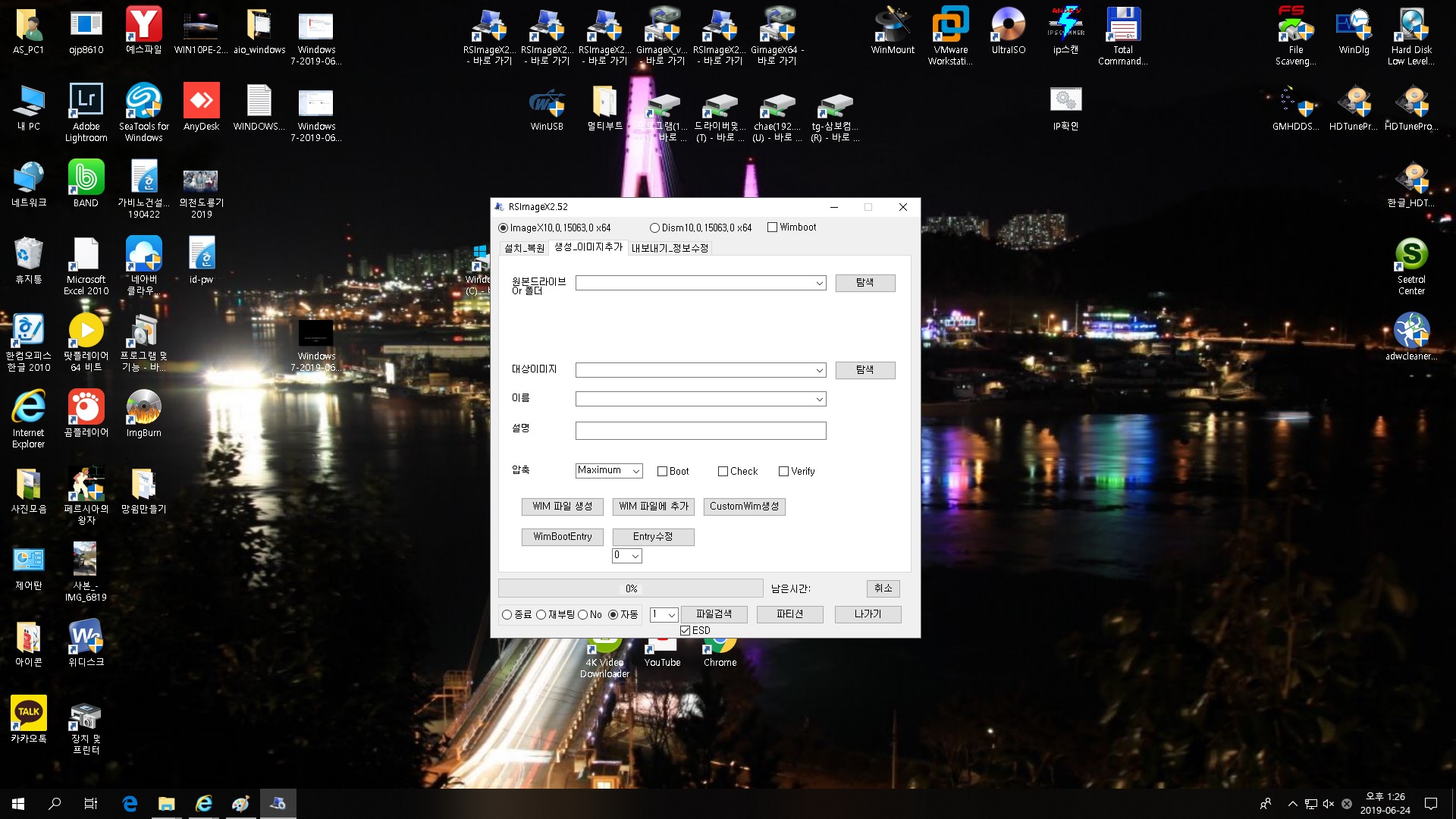
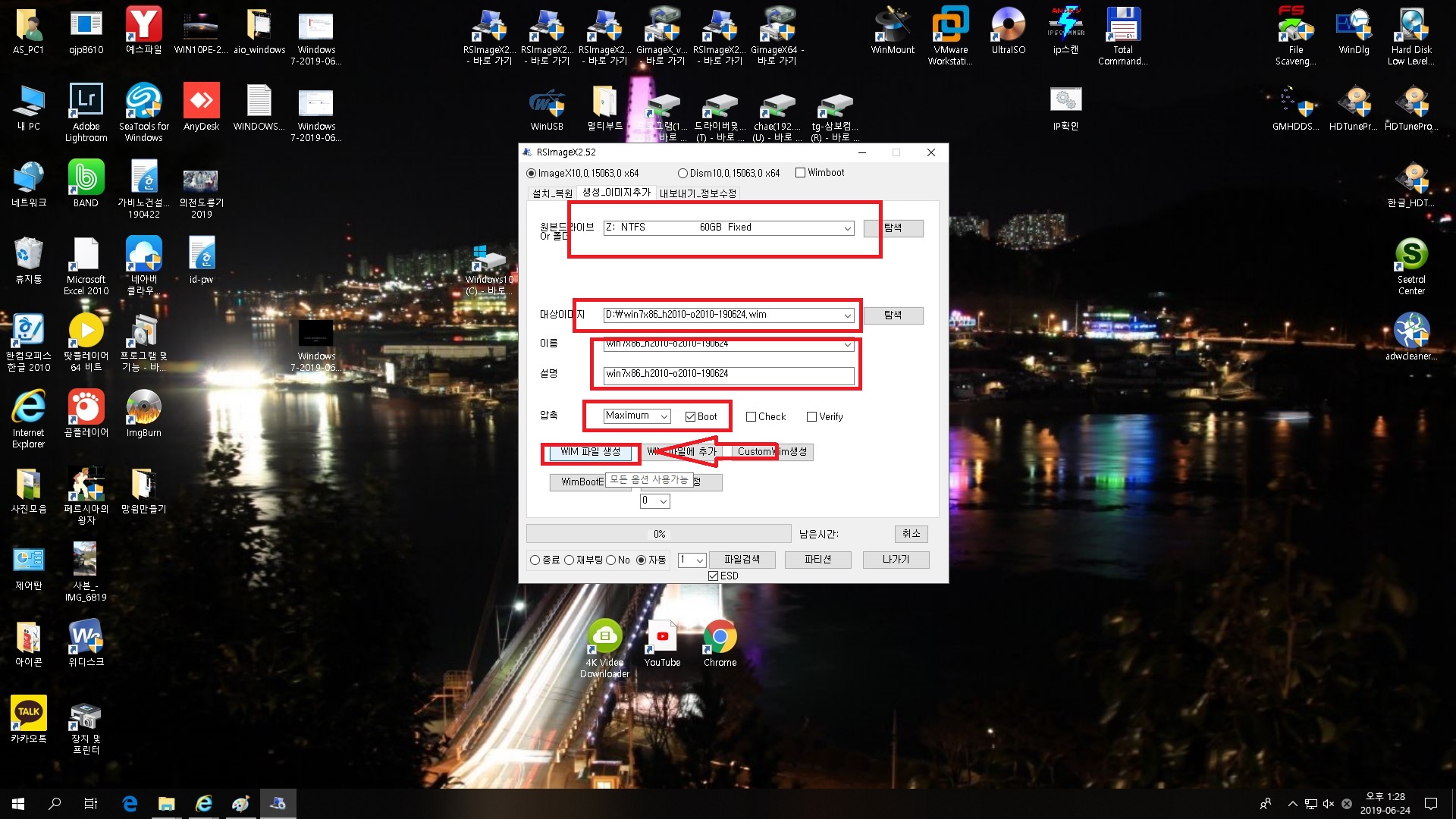
그리고 이제 이 마운트된 가상드라이브를 RsimageX2.52 프로그램으로
wim파일을 만들면 됩니다.
원본드라이브의 위치는 마운트된 드라이브를 선택해주시면 됩니다.
그리고 boot부분은 체크를 해주셔야 됩니다.
위 사진처럼 마지막으로 wim파일 생성을 클릭하시면 wim파일 생성을 합니다.
저는 이런 방법으로 wim파일을 만든다는 것을 알려드려보았습니다.
저보다 전문적인 분들은 중국에선 나온 프로그래들을 사용하여 최적화도 하고
삭제할것도 하고 그렇게 하지만 저는 간단히 이렇게 하여
제가 필요한것만 넣고 사용합니다.
이렇 방법도 있다는것을 알려드리고자 한것이지 제가 하는것이 정답이거나
잘하는것은 아님을 다시한번 알려드립니다.
마지막으로 오매에 많은 정보를 얻어서 이렇게 나눔을 할수 있게된데에
감사의 마음을 표합니다~
-꾸벅-
자료만 받아갈줄 아는 회원님들께, 개발자님들에게 최소한의 경우는 우리가 피드백으로 보답하는 겁니다
문제가 있던 없던 그동안 고생하신 것을 생각하여 피드백 작성을 부탁 드립니다
 PC
PC
 가전
가전
 가전
가전
 PC
PC


좋은 자료 감사합니다~^^ 수고하셨습니다~^^